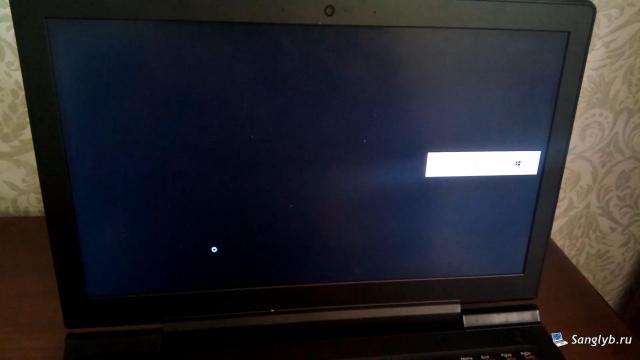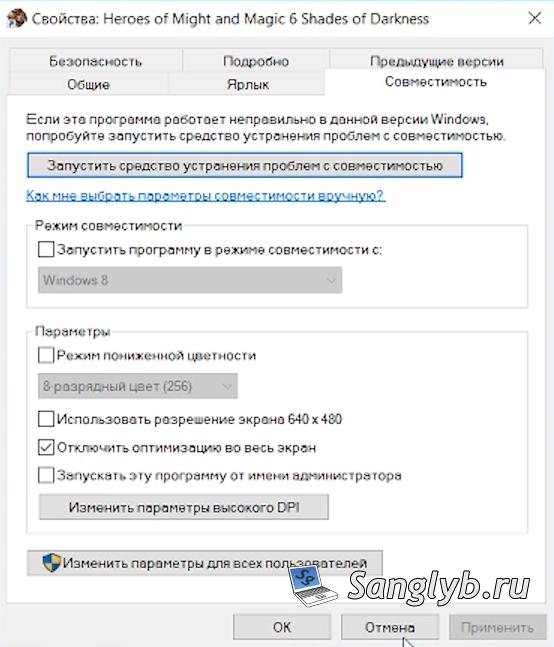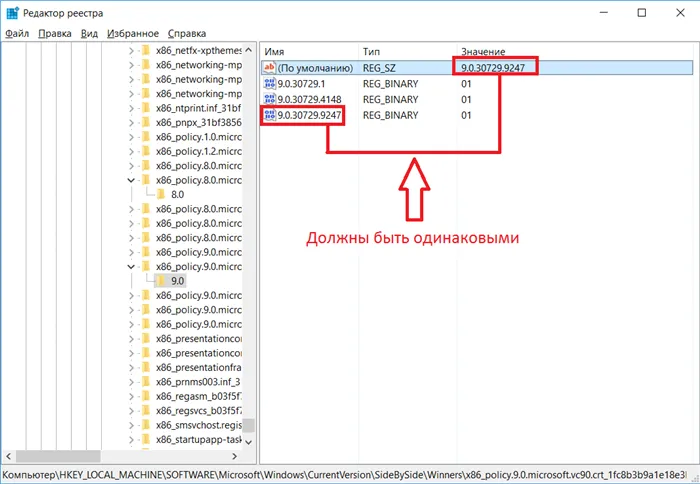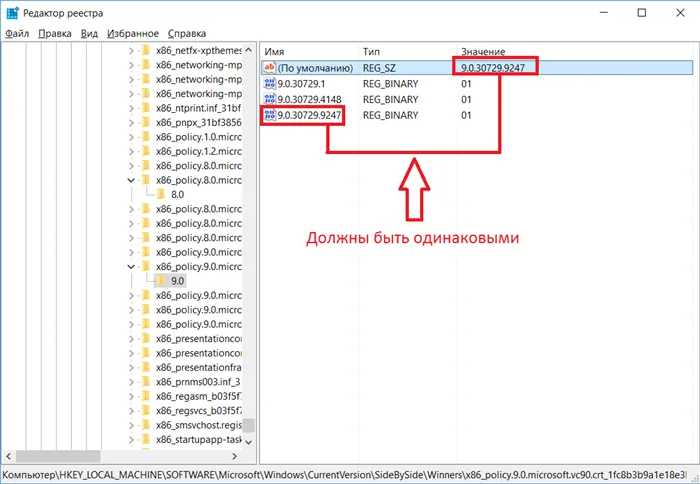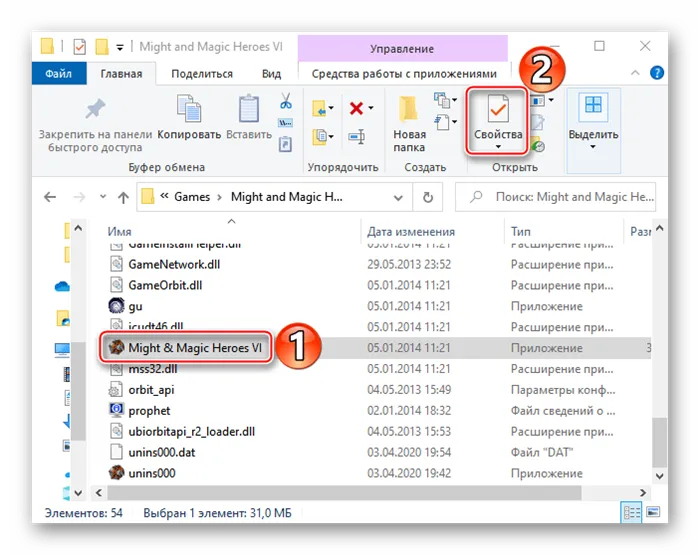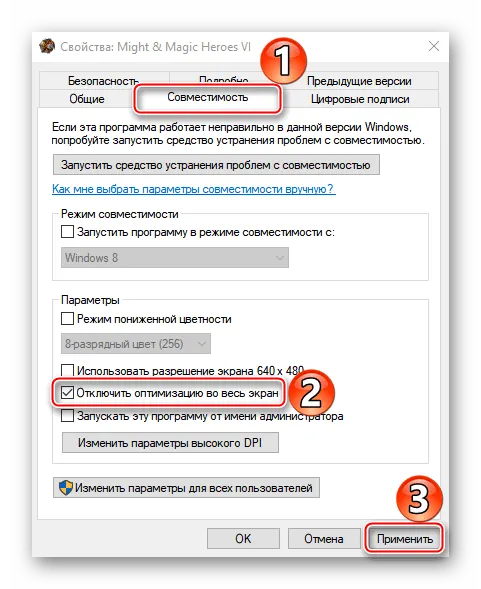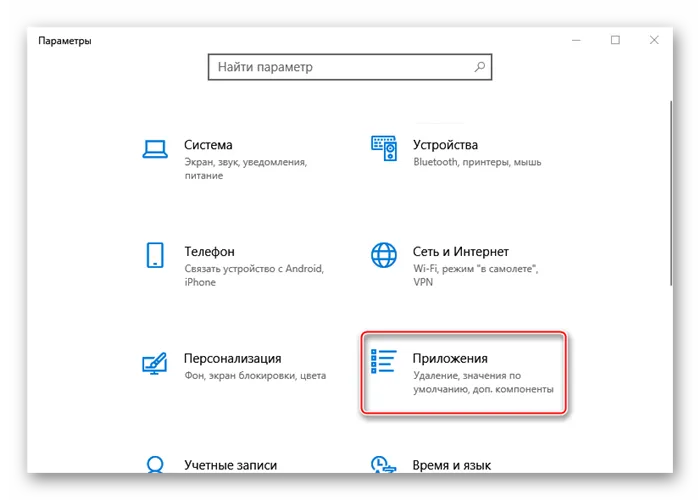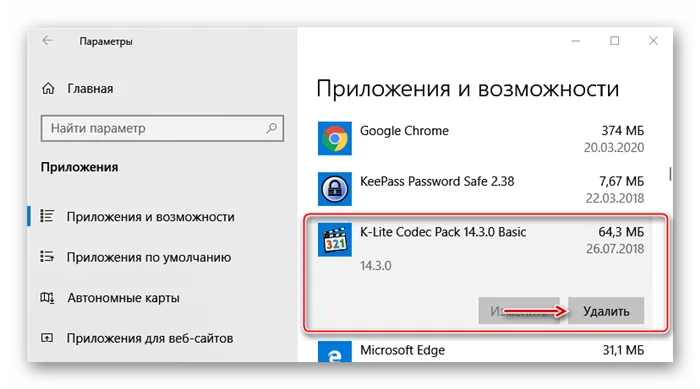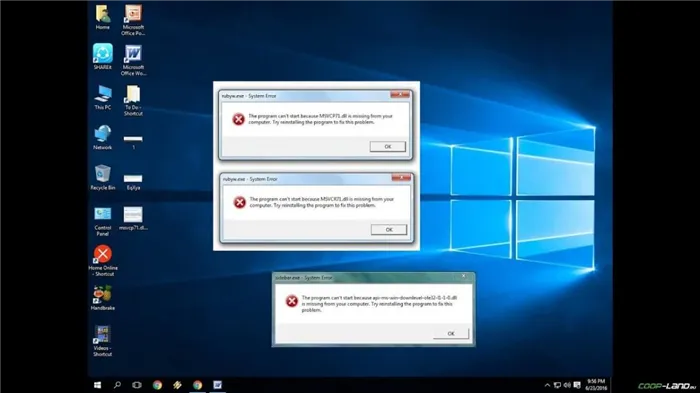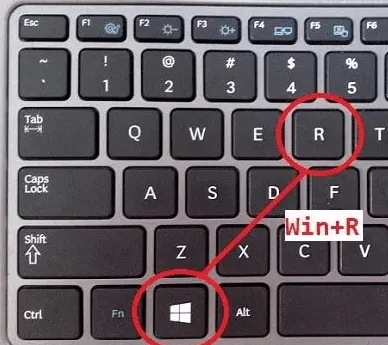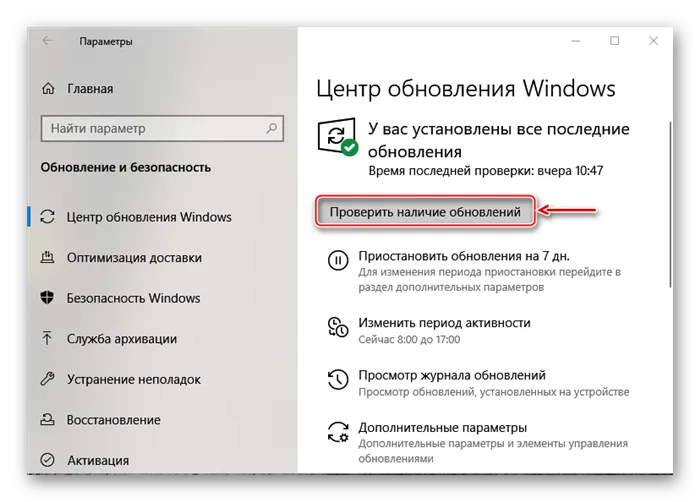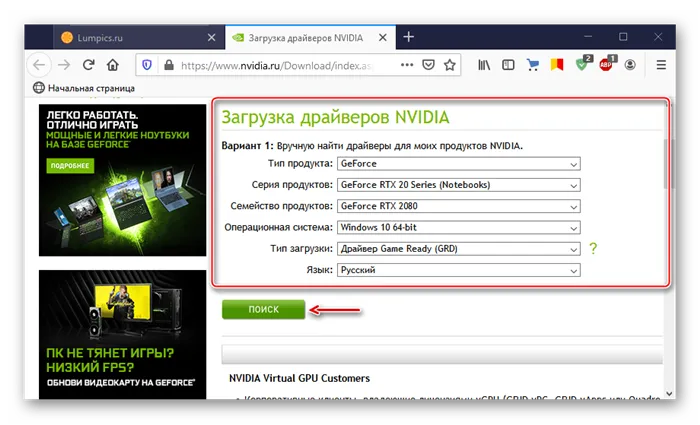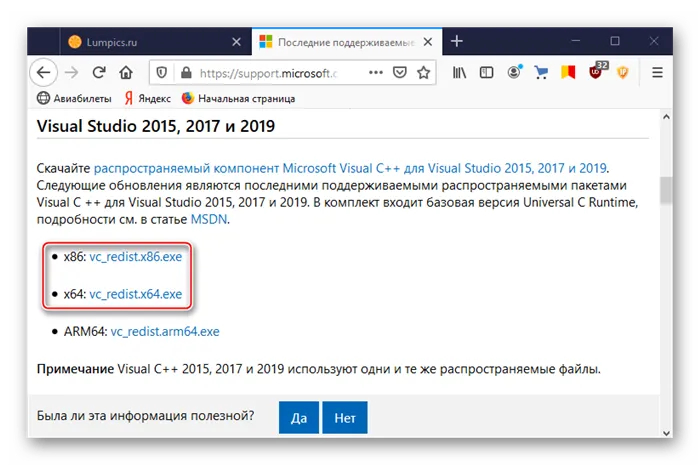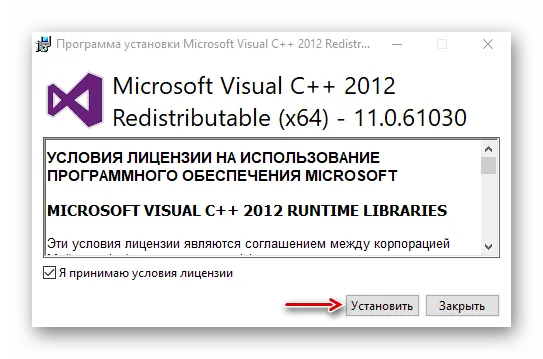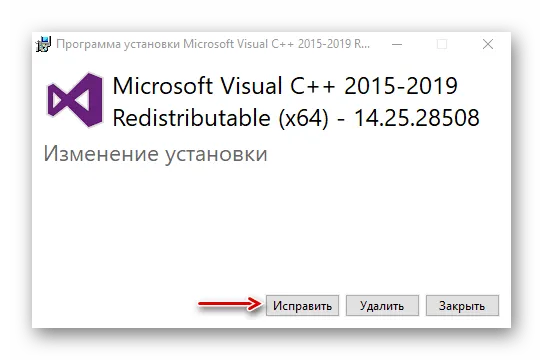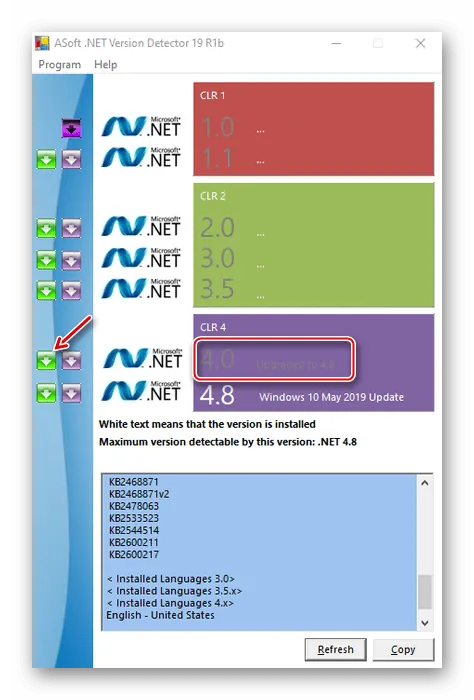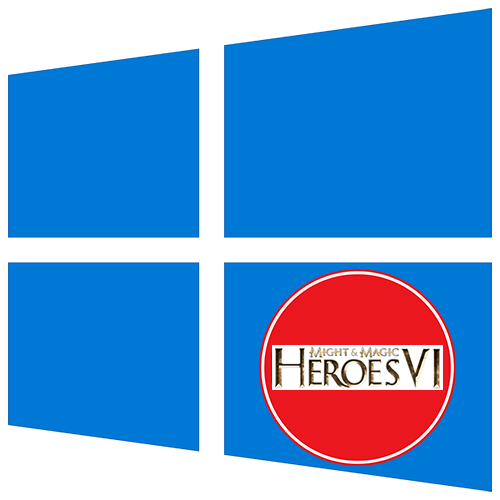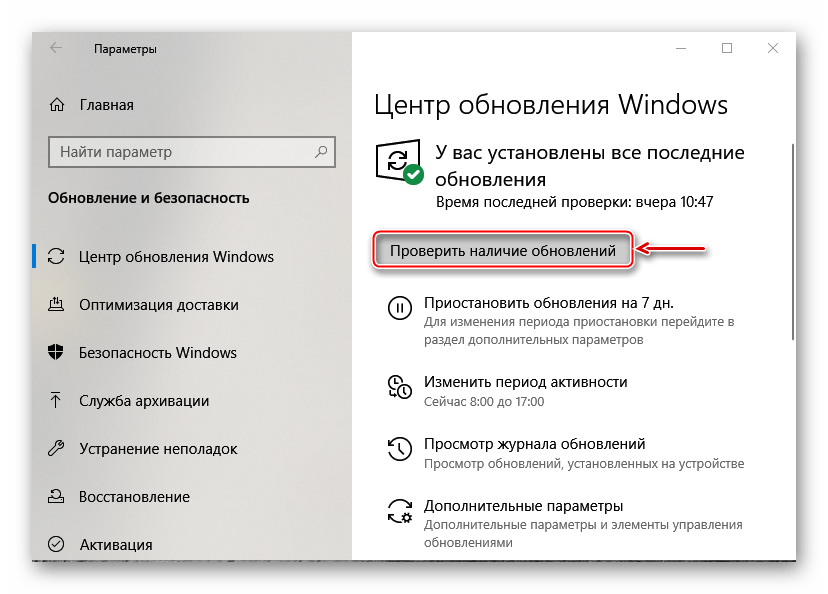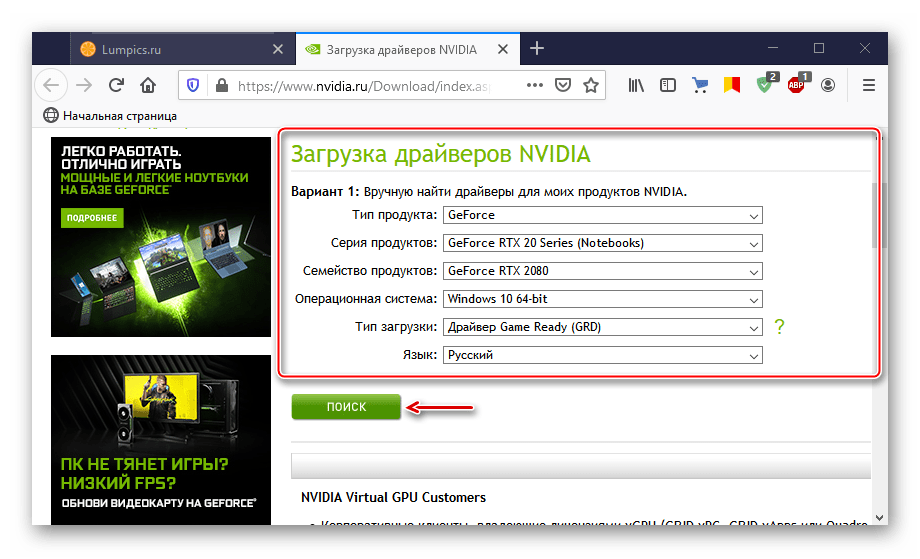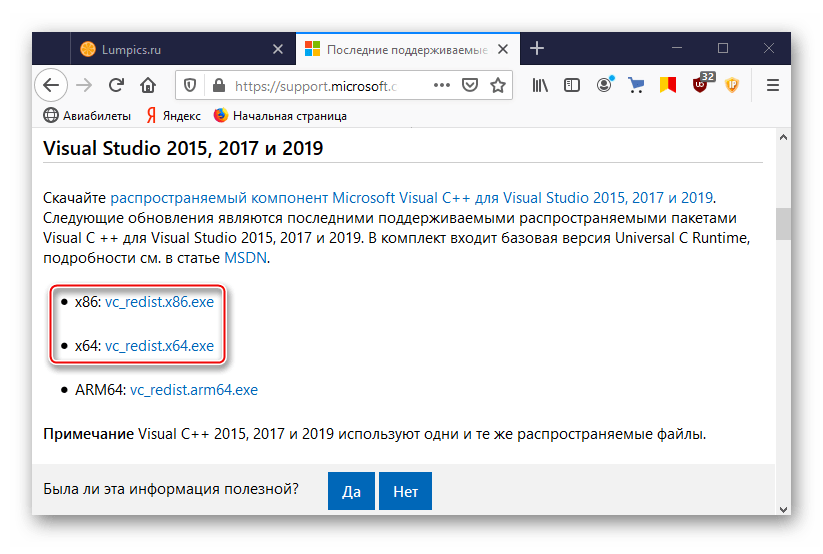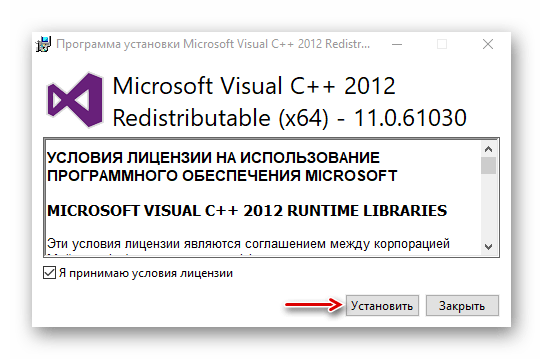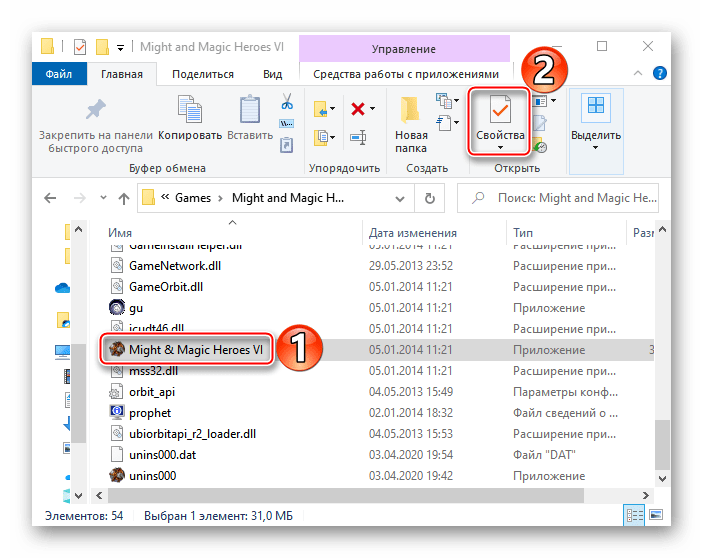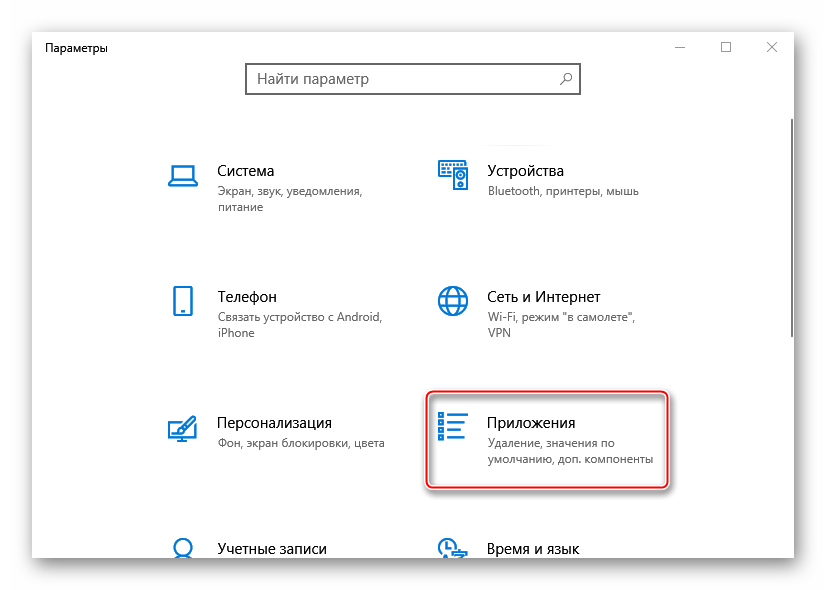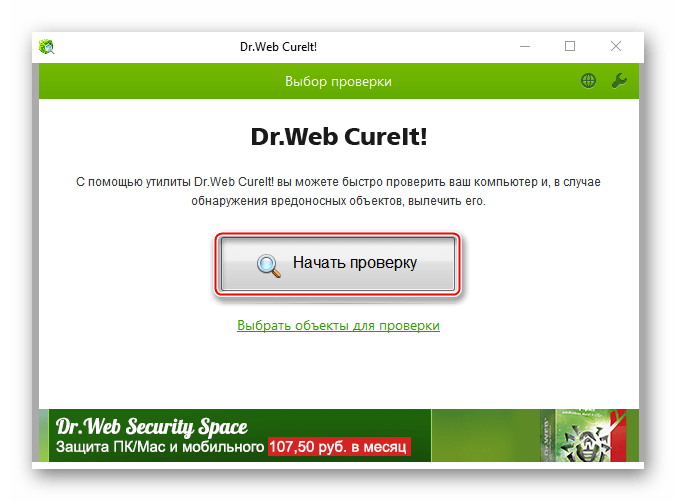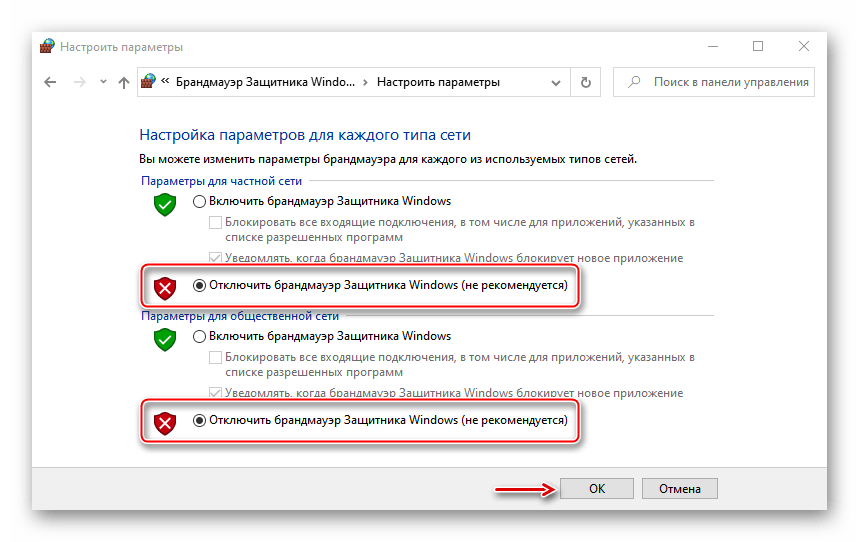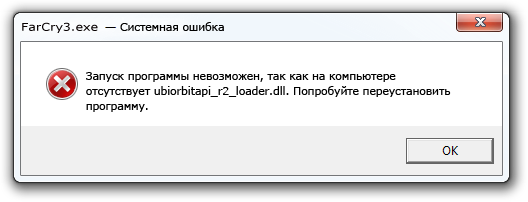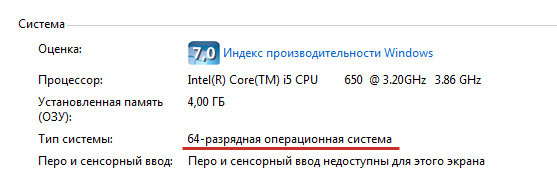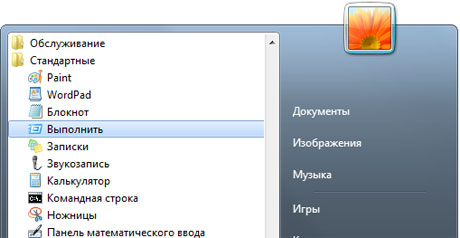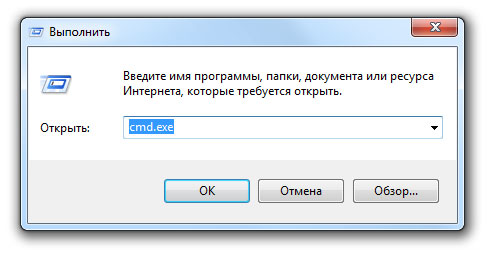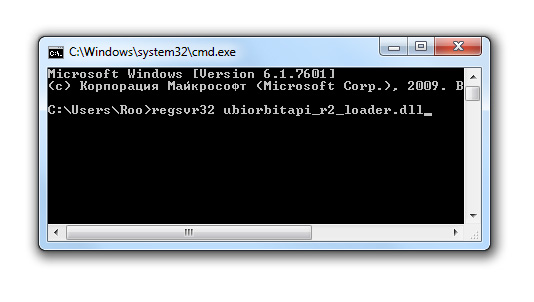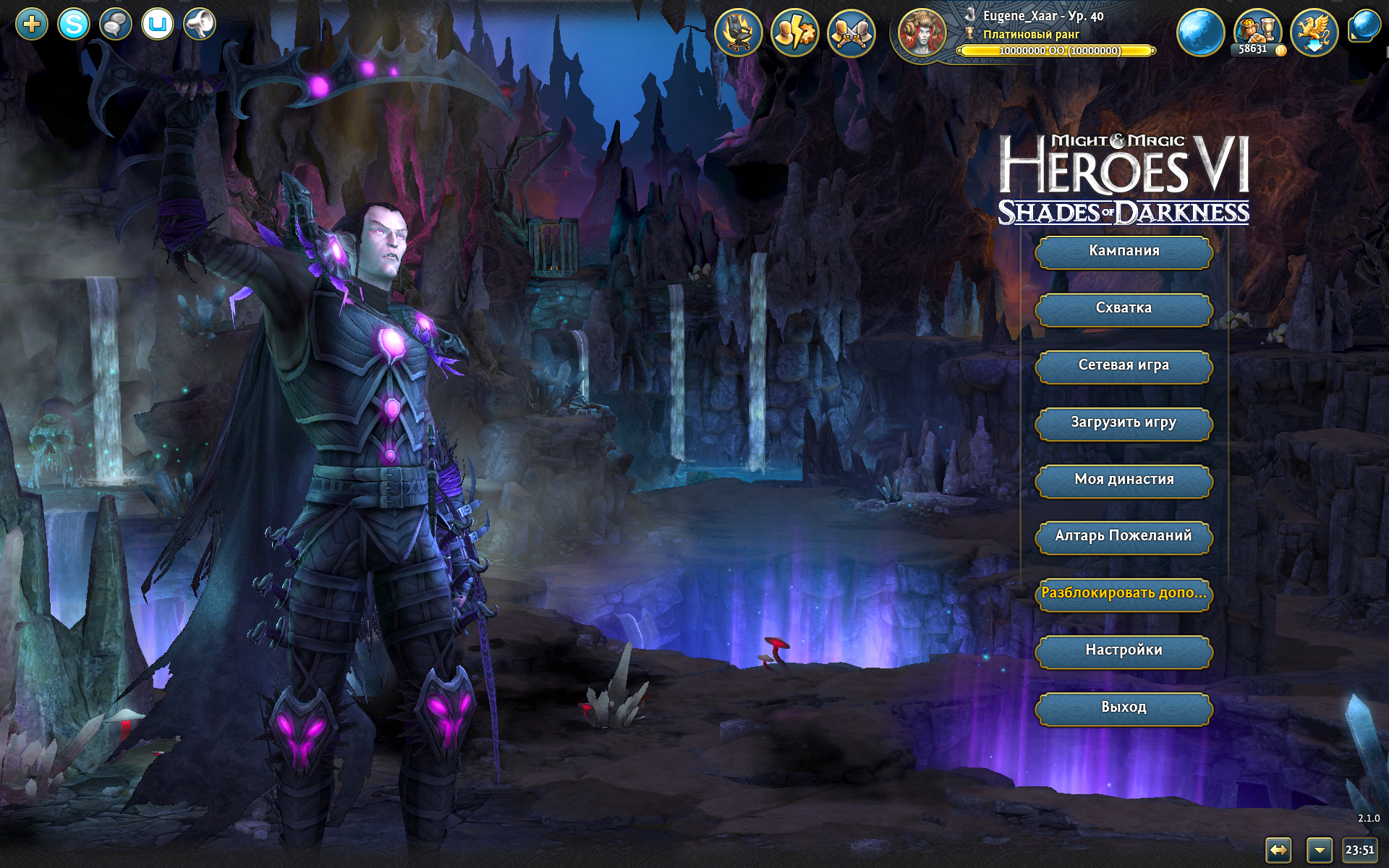Привет, решил немного поиграть в игру, и даже тут столкнулся с проблемой. В общем захотелось мне поиграться в Might & Magic Heroes VI. Установил, запускаю – и ничего не происходит, просто черный экран. При чем диспетчер задач вызывается, но находится на заднем плане. Для того что бы закрыть висящее приложение нужно либо выходить из системы, либо перезагружать компьютер. К счастью, вылечилась проблема очень просто.
Всё это происходило на Windows 10, при чем когда-то давным-давно, так же на 10ке я игру запускал, и она работала нормально. Видимо сломали Героев 6 какие-то обновления, но их мы трогать не будем, т.к. я обнаружил 2 гораздо более простых способа, при помощи которых можно запустить проблемную игрульку.
И так первый способ – идем в свойства ярлыка для запуска игры, переходим во вкладку Совместимость и ставим галку – Отключить оптимизацию во весь экран.
После этого игра нормально запустилась, но если по какой-то причине вам это не помогло, то можете попробовать еще один способ:
Идем в папку – C:Users[ваш_пользователь]DocumentsMight & Magic Heroes VIReloaded
Открываем файл ProfileData, и находим там параметр:
<gfx_Fullscreen2>Fullscreen</gfx_Fullscreen2>
Меняем его на:
<gfx_Fullscreen2>Windowed</gfx_Fullscreen2>
Игра должна начать запускаться нормально.
Я может быть опоздал с решением, но ответ нашел и вам подскажу
В случае выдачи ошибки Не удалось запустить приложение, поскольку его параллельная конфигурация неправильна. Дополнительные сведения содержаться в журнале событий приложений или используйте программу командной строки sxstrace.exe для получения дополнительных сведений.
Я просмотрел несколько сайтов, толком ответа не нашел, но совместив несколько способов решил.
Решение:
Спойлер
1. открываем командную строку от имени администратора
2. теперь нужно чтобы Windows «просканировал» наш процесс запуска игры и выдал список действий приложения, для того чтобы мы могли найти эту ОШИБКУ.
для этого:
Введите команду sxstrace trace -logfile:sxstrace.etl (путь к файлу журнала etl можете указать и другой).
Запустите игру, она выдает ошибку, закройте (нажмите «Ок») окно об ошибке.
Введите команду sxstrace parse -logfile:sxstrace.etl -outfile:sxstrace.txt
3. Откройте файл C:WindowsSystem32sxstrace.txt
4. Ищем (можно через поиск) слово Ошибка. Смотрим в конец строки и копируем версию Visual C+
(Ошибка: не удается разрешить ссылку Microsoft.VC90.MFC,processorArchitecture=»x86″, publicKeyToken=»1fc8b3b9a1e18e3b», type=»win32″,version=»9.0.21022.8″.) У меня это 9.0.21022.8
Ответ — Ищем в интернете 9.0.21022.8 (http://www.npackd.org/p/com.microsoft.VisualCPPRedistributable/9.0.21022.8), скачиваем, устанавливаем. Проблема решена
UPD, теперь появилась проблема с черным экраном. решаю
Содержание
- Герои меча и магии 6 не запускается на windows 10 не удалось запустить приложение
- Might & Magic: Heroes VI
- Причины проявления
- Алгоритм восстановления
- Дополнительные возможности решения задачи
- Параллельная конфигурация неправильна: что это значит
- Параллельная конфигурация неправильна: как исправить
- Параллельная конфигурация неправильна из-за Visual C++
- Параллельная конфигурация неправильна из-за ошибки в реестре
- Исправление ошибки параллельной конфигурации путем переустановки Microsoft VISUAL C++
- Внесение исправлений в реестр
- Исправляем неполадку через командную строку в Windows 10
- Исправление ошибки путем переустановки Visual C++
- Ошибка «Не удалось запустить приложение параллельная конфигурация неправильна»
- Исправление ошибки параллельной конфигурации путем переустановки Microsoft VISUAL C++
- Внесение исправлений в реестр
- Исправление неправильной параллельной конфигурации путем перестановки Microsoft Visual C++ Redistributable
- Дополнительные способы исправить ошибку
- Поиск причины
- Устранение неполадки
Герои меча и магии 6 не запускается на windows 10 не удалось запустить приложение
Might & Magic: Heroes VI
2. Там же создать аккаунт юби под надписью «Create a Uplay Account», если таковой ещё не не имеется.
3. Лаунчер установится (по-умолчанию) в «C:Program FilesUbisoftUbisoft Game Launcher» или в «C:Program Files (x86)UbisoftUbisoft Game Launcher», в зависимости от системы. В пути к лаунчеру не должно быть кириллицы, имейте это в виду, если устанавливаете его куда-то в другое место.
3. В свойствах Uplay.exe (если вин7-8) ставим «запуск от имени администратора». Так же на всякий случай можно это сделать в файлах UbisoftGameLauncher64.exe и UbisoftGameLauncher.exe.
4. В случае ошибок в вин8 так же может помочь установка в свойствах каких-либо из этих файлов (а так же файлов самой игры «Might & Magic Heroes VI.exe» и «Game.exe») режима совместимости с винХР или вин7 (и запуска от имени администратора).
5. Игру скачиваем строго в стиме. В пути к каталогу с самой игрой (и к юплею) не должно быть кириллицы (иначе чревато потерей сохранений).
И игра должна появиться в списке:
7. Часто глючит синхронизация сейвов локальных с сервером (особенно, если много сохранений), так что эту опцию можно отключить в юби-лаунчере (зубчатое колесо справа сверху->General->Enable Cloud Save Synchronization. снимаем галочку).
8. Так же желательно запускать Steam от имени администратора.
9. Если при запуске игры выдаётся сообщение «нет соединения с конфлюксом», то значит юплей либо устаревший, либо криво обновился, либо был установлен при установке героев посредством стима.
Сохраняем куда-нибудь из каталога юплей-лаунчера папку с сейвами «savegames», если есть какие-либо сейвы. Деинсталлируем юплей либо через «установка/удаление программ», либо через uninstall.exe в папке юплея. После чего удаляем всю эту папку «Ubisoft Game Launcher», т.к. при деинсталляции удаляется не всё. Далее качаем лаунчер заново по ссылке из пункта 1. После установки не забываем в свойствах выставить «запуск от админа».
10. Если внезапно игра перестала загружаться, и все вышеперечисленные лекарства не помогают, то попробуйте следующее:
Удалите (переименуйте/переместите) папку игры в документах:
Мои документыMight & Magic Heroes VI
Папка заново создастся и настройки по умолчанию применит.
Может помочь.
11. Если соединение с конфлюксом никак не происходит, и всё вышеописанное не помогает, можно попробовать следующее:
Сначала надо добавить напрямую в хосты следующие адреса:
C:WindowsSystem32driversetc открыть hosts в блокноте и добавить в конец:
87.248.214.183 static3.cdn.Ubi.com
95.140.224.199 static2.cdn.Ubi.com
87.248.214.183 static1.cdn.Ubi.com
сохранить и перезагрузить компьютер.
12. Если при запуске игры только зависший чёрный экран, то есть вероятность, что глючат видеоролики (точнее, встроенный плейер). Попробуйте переместитьпереименовать папку игры «Movie» (она находится в «SteamSteamAppscommonMight and Magic Heroes VIData»). На саму игру это не повлияет. Потом можно вернуть обратно.
13. Если при запуске игры выскакивает ошибка «Failed to load configuration», то нужно открыть файл «hosts» (C:WindowsSystem32driversetc) в блокноте. Там будет что-то вроде:
127.0.0.1 localhost
::1 localhost
Удалите всё, что ниже этих строк (предварительно скопировав куда-нибудь себе на всякий случай), сохраните, перезагрузитесь.
Вот и всё. При запуске из стима автоматически запустится юплей-лаунчер, и игра. При запуске из юплей-лаунчера автоматически запустится стим.
У некоторых при запуске игры выскакивает пару раз подряд некая ошибка с dll. Но далее на игру это никак не влияет.
У кого-то не помогало для запуска вообще ничего, ни переустановка драйверов, ни переустановка игры. И вылечилось переустановкой виндовс, почему-то.
Главная проблема, однако, в том, что юбисофт разделяет ключи от разных верcий игры. Точнее, игра одна, а ключи активации имеют различные версии: версия от Буки для стран СНГ, версия для стима, родная версия от юби, и, может, ещё каких версий наклепали. То есть, если у вас основная игра от Буки, то к ней не подойдёт купленный ключ дополнений стим версии, или купленный в юби-магазине. Так же несовместимы купленные в юби-магазине ключи и ключи стима.
Ключи разных версий игры между собой несовместимы.
1. В самой игре возможны глюки, если железо не самое модное. Это внезапный чёрный экран при просмотре талантов или входа/выхода из битвы. Тут лечится простым снижением каких-либо настроек видео на уровень пониже от максимального (тени/шейдеры/текстуры). Разницы не заметно, а баги пропадут.
Так же есть вероятность при начале миссии, что будет чёрный экран вместо выбора бонусов династии. Курсор видно, музыка играет. Тогда просто надо провести по центру экрана курсором сверху вниз, кликая кнопку мыши. Случайно нажмётся кнопка «ок».
Либо так же при загрузке миссии вместо заставки возможен чёрный экран, но курсор видно, и музыка играет. Тут надо просто дождаться, когда музыка стихнет, и чего-нибудь нажать.
3. На некоторых картах NVidia бывает баг. Всё покрывается каким-то чёрным туманом.
Нашёл на форумах решение. Не проверял, ибо я сижу на Ати-картах. Возможно, может кому-то помочь.
Если что-то не так и как-то по-другому исправляется, пишите в камменты, исправлю.
4.У кого-то игра не реагирует на выставленный в опциях игры в стиме русский язык. Русифицировать можно и по-другому. Игра изначально имеет русскую озвучку и текст, нужно просто ткнуть её носом.
Открываем regedit (windowsregedit.exe либо выполнить->regedit), открываем раздел:
HKEY_LOCAL_MACHINESOFTWAREUbisoftMight & Magic Heroes VI (или HKEY_LOCAL_MACHINESOFTWAREWow6432NodeUbisoftMight & Magic Heroes VI, если и там и там разделы существуют, то изменяем в обоих местах), ищем там параметр «Language». Если такой есть, то меняем там значение на 419 (в 16-ричной системе, оно же 1049 в десятичной). Если такого параметра нет, то создаём его (правой кнопкой мыши в правом окне, «создать»->»параметр DWORD»), имя «Language» и ставим это значение.
При запуске игры всё должно стать по-русски.
5. Жёсткие тормоза при движении мышкой.
Если используется мышь типа Razer, Redragon или подобные геймовые, то в их настройках нужно снизить частоту опроса usb-порта. По ситуации, до 125-250 герц, или до параметра, когда перестаёт лагать.
6. Просто тормоза при движении персонажа или перемещениии по карте.
Возможно, недостаточно места выделено для виртуальной памяти. Необходимо повысить этот объём примерно на равный объём оперативной памяти, если её мало, либо на четверть-половину от памяти, если этой оперативки много.
Так же попробовать добавить игру в исключения в виндовс-дефендер.
7. Любая ошибка при запуске, выдающая сообщение, что что-то связано с libcef.dll.
Лечится удалением и переустановкой юплей-лаунчера, как указано в начале руководства. С обязательным удалением папки лаунчера перед переустановкой (сейвы игр, если есть, желательно куда-нибудь сохранить).
8. Всё так же чёрный экран при запуске, и всё вышеперечисленное не помогло.
Нужно выставить свойствах файла «Might & Magic Heroes VI.exe» (в папке с игрой) на закладке «совместимость» отметить пункт «Отключить оптимизацию на весь экран».
Надеюсь, кому-то помогло.
Герои 6 делала венгерская контора «Black Hole Entertainment».
Из-за косяков с юби контора близилась к развалу, но кое-как всё же доделала игру, выпустила несколько патчей. После чего стала банкротом.
http://www.geekscape.net/black-hole-entertainment-goes-bankrupt-heroes-vi-creators-blame-ubisoft
Затем над последним дополнением «Грани тьмы» работала китайская фирма «Virtuos», которой в 2012 были переданы права на разработку. И которая осенью 2013 объявила о прекращении техподдержки героев и о своём банкротстве.
В общем, баги правиться не будут. Придётся мириться с тем, что имеется, благодаря юбисофту.
1. Если скачали сторонние карты, то кидаем их в этот каталог:
My DocumentsMight & Magic Heroes VIScenario
3. В онлайн режиме (при соединении с конфлюксом) игра хранит сейвы с малоинформативными именами в папке «UbisoftUbisoft Game Launchersavegames 44».
Эти файлы юплей и пытается синхронизировать с облаком.
В оффлайн же режиме, сейвы игра хранит в «Мои документыMight & Magic Heroes VI Save».
Потому игра и не видит разные сейвы в оффлайн и онлайн режимах.
Если же игра не видит сохранения совсем, то, как уже написано выше, проверьте, нет ли в пути к юплею и игре кириллических имён.
Для какой-то игры с подобным косяком я написал простенькую программку, не став искать лёгких путей 🙂
Написана в делфи. Кто сталкивался, сможет сделать так же, либо найдётся какой-нибудь знакомый, кто скомпилирует это.
Источник
Привет, решил немного поиграть в игру, и даже тут столкнулся с проблемой. В общем захотелось мне поиграться в Might & Magic Heroes VI. Установил, запускаю – и ничего не происходит, просто черный экран. При чем диспетчер задач вызывается, но находится на заднем плане. Для того что бы закрыть висящее приложение нужно либо выходить из системы, либо перезагружать компьютер. К счастью, вылечилась проблема очень просто.
Всё это происходило на Windows 10, при чем когда-то давным-давно, так же на 10ке я игру запускал, и она работала нормально. Видимо сломали Героев 6 какие-то обновления, но их мы трогать не будем, т.к. я обнаружил 2 гораздо более простых способа, при помощи которых можно запустить проблемную игрульку.
И так первый способ – идем в свойства ярлыка для запуска игры, переходим во вкладку Совместимость и ставим галку – Отключить оптимизацию во весь экран.
После этого игра нормально запустилась, но если по какой-то причине вам это не помогло, то можете попробовать еще один способ:
Идем в папку – C:Users[ваш_пользователь]DocumentsMight & Magic Heroes VIReloaded
Открываем файл ProfileData, и находим там параметр:
Источник
Привет, решил немного поиграть в игру, и даже тут столкнулся с проблемой. В общем захотелось мне поиграться в Might & Magic Heroes VI. Установил, запускаю – и ничего не происходит, просто черный экран. При чем диспетчер задач вызывается, но находится на заднем плане. Для того что бы закрыть висящее приложение нужно либо выходить из системы, либо перезагружать компьютер. К счастью, вылечилась проблема очень просто.
Всё это происходило на Windows 10, при чем когда-то давным-давно, так же на 10ке я игру запускал, и она работала нормально. Видимо сломали Героев 6 какие-то обновления, но их мы трогать не будем, т.к. я обнаружил 2 гораздо более простых способа, при помощи которых можно запустить проблемную игрульку.
И так первый способ – идем в свойства ярлыка для запуска игры, переходим во вкладку Совместимость и ставим галку – Отключить оптимизацию во весь экран.
После этого игра нормально запустилась, но если по какой-то причине вам это не помогло, то можете попробовать еще один способ:
Идем в папку – C:Users[ваш_пользователь]DocumentsMight & Magic Heroes VIReloaded
Открываем файл ProfileData, и находим там параметр:
Источник
Привет, решил немного поиграть в игру, и даже тут столкнулся с проблемой. В общем захотелось мне поиграться в Might & Magic Heroes VI. Установил, запускаю – и ничего не происходит, просто черный экран. При чем диспетчер задач вызывается, но находится на заднем плане. Для того что бы закрыть висящее приложение нужно либо выходить из системы, либо перезагружать компьютер. К счастью, вылечилась проблема очень просто.
Всё это происходило на Windows 10, при чем когда-то давным-давно, так же на 10ке я игру запускал, и она работала нормально. Видимо сломали Героев 6 какие-то обновления, но их мы трогать не будем, т.к. я обнаружил 2 гораздо более простых способа, при помощи которых можно запустить проблемную игрульку.
И так первый способ – идем в свойства ярлыка для запуска игры, переходим во вкладку Совместимость и ставим галку – Отключить оптимизацию во весь экран.
После этого игра нормально запустилась, но если по какой-то причине вам это не помогло, то можете попробовать еще один способ:
Идем в папку – C:Users[ваш_пользователь]DocumentsMight & Magic Heroes VIReloaded
Открываем файл ProfileData, и находим там параметр:
Источник
В приложениях используется метод параллельной обработки данных, позволяющий одновременно выполнять несколько действий.
В процессе совместной эксплуатации программ возникает ситуация, когда программа не запускается и выдает ошибку: «Не удалось запустить приложение, поскольку его параллельная конфигурация неправильна».
Причины проявления
Природу ошибки можно предположить зная, что разработка приложений осуществляется в определенной среде с использованием набора инструментов. Чаще всего она кроется в повреждении файлов библиотек С++ (Microsoft Visual C++ redistributable).
Sxstrace trace sxstrace parce
В полученных логах по слову «Ошибка» или «Error» найдем поврежденный компонент. Наша задача восстановить его.
Алгоритм восстановления
Проведем алгоритм восстановления запуска приложения:
В большинстве случаев произведенные манипуляции решают задачу.
Дополнительные возможности решения задачи
Если восстановление не помогло:
Для установки операционной системы желателен лицензионный дистрибутив, чтобы в последующей работе не бороться с проблемами при установке:
Совет! Не пользуйтесь сторонними сборками типа Зверь, lDimm, филка и т.п.
Постоянные обновления Windows привели к тому, что ряд программ не запускаются на современных версиях операционных систем. Не все разработчики поддерживают в актуальном состоянии свои игры и приложения, что может приводить к возникновению ошибок при попытке их запуска. Большую часть таких ошибок можно решить путем установки совместимости, но не все. Если при запуске приложения появляется сообщение, что параллельная конфигурация неправильна, это можно исправить рядом способов, речь о которых пойдет ниже.
Параллельная конфигурация неправильна: что это значит
Операционная система Windows при возникновении ошибки «Параллельная конфигурация неправильна» самостоятельно подсказывает пользователю, что нужно сделать для ее диагностирования. В окне с сообщением об ошибке указывается, что дополнительные сведения о ее причинах можно узнать из журнала событий приложений. Если программа его не имеет, можно воспользоваться командой sxstrace.exe, позволяющей определить, у какого конкретно из используемых модулей параллельная конфигурация неправильна.
Чтобы диагностировать причину возникновения ошибки с помощью sxstrace.exe, нужно сделать следующее:
Обратите внимание: При необходимости можно варьировать путь к журналу etl и итоговое имя txt-файла.
После выполнения описанных выше действий, остается открыть созданный txt-файл при помощи блокнота или другого текстового редактора и изучить результаты.
Параллельная конфигурация неправильна: как исправить
Выполнять диагностику, описанную выше, вовсе не обязательно, но зачастую она позволяет разобраться в причине возникновения рассматриваемой ошибки. Чтобы исправить проблему и сообщение «Параллельная конфигурация неправильна» более не появлялось при запуске программы, чаще всего достаточно устранить конфликт между Windows и пакетом Visual C++ или внести некоторые изменения в реестр. Рассмотрим ниже оба варианта.
Параллельная конфигурация неправильна из-за Visual C++
При установке игр и приложений вместе с ними на компьютер, чаще всего, инсталлируется пакет дополнительного программного обеспечения. В данном пакете могут присутствовать библиотеки Visual C++ 2008, Visual C++ 2010 и так далее. Если они конфликтуют с Windows, появится сообщение «Параллельная конфигурация неправильна». В такой ситуации исправить ошибку можно следующим образом:
После этого ошибка «Параллельная конфигурация неправильна» более не должна беспокоить.
Обратите внимание: Если после выполнения описанной выше инструкции программа, при запуске которой возникала ошибка, отказывается открываться, попробуйте ее переустановить.
Параллельная конфигурация неправильна из-за ошибки в реестре
В этом разделе вы увидите значение «По умолчанию» и два параметра. Обратите внимание, чтобы название параметра соответствовало значению по умолчанию. Если они не совпадают, измените значение «По умолчанию» так, чтобы оно было идентично имени параметра.
При активном использовании ПК у пользователей могут возникнуть неприятные ситуации, при которых та или иная игра или программа попросту отказывается запускаться, выдавая определенную ошибку. Сегодня в данной статье мы рассмотрим довольно распространенную ошибку — «Не удалось запустить приложение так как его параллельная конфигурация неправильна»
Существует два наиболее действующих метода, которые помогают устранить данную ошибку, возникающую при запуске приложений в Windows.
Исправление ошибки параллельной конфигурации путем переустановки Microsoft VISUAL C++
Первый способ очень простой и быстрый. Он не отнимет у вас много времени, а также не затребует каких — либо глубоких познаний в компьютерной сфере. От вас потребуется банальная переустановка программы с ее предварительным удалением.
Очень часто программы и игры не запускаются, выдавай ошибку параллельной конфигурации из-за несовместимости с установленными версиями системной библиотеки Visual С++ 2008 или Visual C++ 2010. Именно их мы и будем переустанавливать.
Для этого нужно зайти в « » и выбрать там «Программы и компоненты «.
Далее в списке установленных программ удалите те, которые выделены на изображении ниже, а именно Microsoft Vusial C++ 2005, Microsoft Vusial C++ 2008 и Microsoft Visual C++ 2010, Microsoft Vusial C++ 2015 и Microsoft Vusial C++ 2013 разрядностей X64 и X68.
Библиотеки Visual C в списке установленных программ
Следующим шагом будет перезагрузка компьютера и скачивание установочных пакетов Visual C++ с официального сайта Microsoft.
После скачивания пакетов, установите их и снова перезапустите ПК и попробуйте запустить приложение, которое выдавало ошибку «Не удалось запустить приложение параллельная конфигурация неправильна».
Внесение исправлений в реестр
Данный способ несколько сложнее предыдущего. Он потребует от вас предельной внимательности и строгого следования инструкции.
Внимание! Все операции с реестром вы делаете на свой страх и риск. Рекомендуется перед началом создать контрольную точку восстановления.
Запустите окно «Выполнить» комбинацией клавиш «Win»+»R » и введите команду «regedit «.
Комбинация кнопок «Win»+»R» на клавиатуре
Откроется редактор реестра. Вам нужно перейти по следующему пути, раскрывая папки в левой части открывшегося окна:
HKEY_LOCAL_MACHINE – SOFTWARE – Microsoft – Windows – CurrentVersion – SideBySide – Winners — x86_policy.9.0.microsoft.vc90.crt_(различные буквы и цифры) — 9.0
После перехода по указанному пути в правой части окна отобразится 3 параметра. Первое из них будет иметь имя «(По умолчанию)», а два других — цифровые имена.
Так вот значение параметра «(По умолчанию)» должно соответствовать имени последнего параметра в данной папке. Если это не так, то вам нужно изменить значение параметра «По умолчанию» на значение равное имени последнего параметра в папке двойным кликом по нему.
Соответствие значений и имени в реестре windows
Теперь перейдите по пути:
HKEY_LOCAL_MACHINE – SOFTWARE – Microsoft – Windows – CurrentVersion – SideBySide – Winners — x86_policy.8.0.microsoft.vc80.crt_(различные буквы и цифры) — 8.0
И проделайте тоже самое, то есть проверьте соответствие значение параметра по умолчанию имени последнего параметра в папке. И если они отличаются измените значение параметра «(По умолчанию)».
После всех проделанных манипуляций перезагрузите компьютер и попробуйте запустить программу, выдававшую ошибку «Не удалось запустить приложение так как его параллельная конфигурация неправильна».
Поделись статьей в социальных сетях! Помоги нашему сайту!
Присоединяйтесь к нам в VK! Не удалось запустить приложение, поскольку его параллельная конфигурация неправильна
Решение этой проблемы искал долго и нудно и нашел все таки этот способ!
Давайте опишу свой способ решения проблемы для Windows 7 sp1 (возможно этот вариант подойдет для других операционных систем)
1) Заходим на диск С в папку «Пользователи»
5) Заходим во вкладку «ВИД» и опускаем ползунок окошка в самый низ до упора
10) Заходим на официальный сайт Гугла https://goo.gl/b2w8xZ и скачиваем новый установочный файл браузера хром
Совет помог. Но. Вместо удаления папки Default я её вырезал в отдельное место. Установил Chrom. После такой установки сбросились все настройки панелей, пароли и прочее, т.е. получился совершенно чистый Chrom. Заново зашёл в папку. AppDataLocalGoogleChromeUser Data Грохнул в ней папку Default и вместо неё залил старую вырезанную версию. После такого фокуса восстановились все пользовательские настройки браузера.
не могу запустить ярлык браузера google chrome выдает ошибку Не удалось запустить приложение, поскольку его параллельная конфигурация неправильна. Дополнительные сведения содержатся в журнале событий приложений или используйте программу командной строки sxstrace.exe для получения дополнительных сведений, не открывается значек браузера хром на рабочем столе, ошибка из-за несовместимости, сообщение С:Program FilesGoogleApplicationchrome.exe, сбой хрома не могу открыть иконку на столе, браузер хром не загружается, библиотека висуал си плюс плюс, visual c++ 2005 года 2008 года 32 разрядная система 64 бита для семерки виндовс семь 7, сервис пак 1 sp1, тридцати двух битная версия системы операционной, шестидесятичетырех битная операционка, проверенное решение проблемы, видео урок посмотреть на ютуб, youtube видео курс
В операционной системе Windows 7 можно столкнуться с ошибкой «The application has failed to start because its side-by-side configuration is incorrect», которая переводится как «Не удалось запустить приложение, поскольку его параллельная конфигурация неправильна». Эта же неполадка недавно была обнаружена и на ПК под управлением Windows 10. В чём же причина такой ошибки и как её исправить?
Исправляем неполадку через командную строку в Windows 10
Полный текст ошибки выглядит так: «Не удалось запустить приложение, поскольку его параллельная конфигурация неправильна. Дополнительные сведения содержатся в журнале событий приложений или используйте программу командной строки sxstrace.exe для получения дополнительных сведений».
Чтобы исправить данную неполадку с помощью командной строки, стоит выполнить следующие действия:
В блокноте откроется информация, в которой указана, какая именно ошибка произошла, какая версия библиотек Visual C++ необходима.
Смотрим данные и загружаем новое ПО.
Исправление ошибки путем переустановки Visual C++
В большинстве случаев причиной данной ошибки является неправильная работа установленного программного обеспечения или конфликт различных версий Visual C++. Поэтому решить проблему можно путём переустановки библиотек Microsoft.
Ошибка «Не удалось запустить приложение параллельная конфигурация неправильна»
Существует два наиболее действующих метода, которые помогают устранить данную ошибку, возникающую при запуске приложений в Windows.
Исправление ошибки параллельной конфигурации путем переустановки Microsoft VISUAL C++
Очень часто программы и игры не запускаются, выдавай ошибку параллельной конфигурации из-за несовместимости с установленными версиями системной библиотеки Visual С++ 2008 или Visual C++ 2010. Именно их мы и будем переустанавливать.
Для этого нужно зайти в « » и выбрать там «Программы и компоненты «.
Далее в списке установленных программ удалите те, которые выделены на изображении ниже, а именно Microsoft Vusial C++ 2005, Microsoft Vusial C++ 2008 и Microsoft Visual C++ 2010, Microsoft Vusial C++ 2015 и Microsoft Vusial C++ 2013 разрядностей X64 и X68.
Библиотеки Visual C в списке установленных программ
Следующим шагом будет перезагрузка компьютера и скачивание установочных пакетов Visual C++ с официального сайта Microsoft.
После скачивания пакетов, установите их и снова перезапустите ПК и попробуйте запустить приложение, которое выдавало ошибку «Не удалось запустить приложение параллельная конфигурация неправильна».
Внесение исправлений в реестр
Данный способ несколько сложнее предыдущего. Он потребует от вас предельной внимательности и строгого следования инструкции.
Внимание! Все операции с реестром вы делаете на свой страх и риск. Рекомендуется перед началом создать контрольную точку восстановления.
Запустите окно «Выполнить» комбинацией клавиш «Win»+»R » и введите команду «regedit «.
Комбинация кнопок «Win»+»R» на клавиатуре
Откроется редактор реестра. Вам нужно перейти по следующему пути, раскрывая папки в левой части открывшегося окна:
Так вот значение параметра «(По умолчанию)» должно соответствовать имени последнего параметра в данной папке. Если это не так, то вам нужно изменить значение параметра «По умолчанию» на значение равное имени последнего параметра в папке двойным кликом по нему.
Соответствие значений и имени в реестре windows
Теперь перейдите по пути:
И проделайте тоже самое, то есть проверьте соответствие значение параметра по умолчанию имени последнего параметра в папке. И если они отличаются измените значение параметра «(По умолчанию)».
После всех проделанных манипуляций перезагрузите компьютер и попробуйте запустить программу, выдававшую ошибку «Не удалось запустить приложение так как его параллельная конфигурация неправильна».
Исправление неправильной параллельной конфигурации путем перестановки Microsoft Visual C++ Redistributable
Первый из способов исправить ошибку не предполагает какой-либо диагностики, но наиболее прост для начинающего пользователя и чаще всего оказывается работоспособен в Windows.
В подавляющем большинстве случаев, причиной сообщения «Не удалось запустить приложение, поскольку его параллельная конфигурация неправильна» является неправильная работа или конфликты установленного ПО распространяемых компонентов Visual C++ 2008 и Visual C++ 2010, необходимых для запуска программы, а проблемы с ними исправляются сравнительно несложно.
Примечание: в некоторых случаях, правда сегодня встречается редко (для старых программ и игр), может потребоваться выполнить те же действия для компонентов Microsoft Visual C++ 2005 SP1 (легко ищутся на официальном сайте Майкрософт).
Дополнительные способы исправить ошибку
Для использования программы sxstrace, запустите командную строку от имени администратора, а затем проделайте следующие шаги.
В журнале выполнения команды вы увидите информацию о том, какая именно ошибка произошла, а также точную версию (установленные версии можно просмотреть в «программы и компоненты») и разрядность компонентов Visual C++ (если дело в них), которая нужна для работы данного приложения и использовать эту информацию для установки нужного пакет.
Откройте следующие ветки реестра:
Обратите внимание на значение «По умолчанию» и список версий в значениях ниже.
Если значение по умолчанию не равно самой новой версии в списке, то измените его таким образом, чтобы стало равным. После этого закройте редактор реестра и перезагрузите компьютер. Проверьте, была ли исправлена проблема.
Поиск причины
При появлении ошибки «Параллельная конфигурация неправильна» Windows подсказывает, какие действия предпринять для выяснения причины сбоя. Обычно в сообщении указывается, что сведения о причинах можно узнать из журнала событий программы. Если журнала нет, воспользуйтесь командой sxstrace.exe, которая позволяет определить, у какого модуля возникли проблемы с конфигурацией.
Чтобы диагностировать ошибку с помощью sxstrace.exe, выполните следующие действия:
В принципе, можно обойтись и без диагностики, сразу приступив к исправлению ошибки. Диагностика лишь позволяет примерно определить, какой способ использовать для устранения сбоя.
Устранение неполадки
Чаще всего причиной появления сообщения о том, что конфигурация неправильна, является конфликт Visual C++ с Windows. Чтобы устранить конфликт с Visual C++:
Если после переустановки библиотек программа, которая выдавала ошибку, перестанет запускаться, попробуйте удалить её и инсталлировать заново.
Еще одна возможная причина – ошибки в реестре. Чтобы найти их и устранить, необходимо сначала запустить редактор реестра: нажмите Win+R и выполните «regedit». Прежде чем вносить изменения в реестр, создайте точку восстановления.
После внесения изменения обязательно перезагрузите компьютер. При следующем запуске системы проблемы с конфигурацией быть не должно.
Источник
HKEY_LOCAL_MACHINE – SOFTWARE – Microsoft – Windows – CurrentVersion – SideBySide – Winners — x86_policy.9.0.microsoft.vc90.crt_(различные буквы и цифры) — 9.0
Стандартная задача разработчиков ПО — конфигурирование приложения. Для каждой платформы ее решение специфично. В функции конфигурации входит:
- синхронизация процессов;
- сборка результатов;
- распределение работы;
- запуск и др.
В приложениях используется метод параллельной обработки данных, позволяющий одновременно выполнять несколько действий.
В процессе совместной эксплуатации программ возникает ситуация, когда программа не запускается и выдает ошибку: «Не удалось запустить приложение, поскольку его параллельная конфигурация неправильна».
Причины проявления
Природу ошибки можно предположить зная, что разработка приложений осуществляется в определенной среде с использованием набора инструментов. Чаще всего она кроется в повреждении файлов библиотек С++ (Microsoft Visual C++ redistributable).
Для решения задачи запуска приложения воспользуемся предложенной программой диагностики конфигурации приложения — . Программа командной строки находит проблемный манифест. Задача пользователя заключается в том, чтобы восстановить испорченные манифесты (компоненты системы).
Sxstrace trace sxstrace parce
В полученных логах по слову «Ошибка» или «Error» найдем поврежденный компонент. Наша задача восстановить его.
Чаще всего проблема связана с высоким звуковым разрешением в параметрах Windows, а именно – с частотой разрядности и дискретизации. Поэтому избавиться от проблемы можно лишь одним способом – понизить это разрешение.
HOMM 6 не устанавливается. Прекращена установка. Решение
Перед тем, как начать установку Might & Magic: Heroes 6, нужно еще раз обязательно проверить, какой объем она занимает на диске. Если же проблема с наличием свободного места на диске исключена, то следует провести диагностику диска. Возможно, в нем уже накопилось много «битых» секторов, и он банально неисправен?
В Windows есть стандартные средства проверки состояния HDD- и SSD-накопителей, но лучше всего воспользоваться специализированными программами.
Но нельзя также исключать и вероятность того, что из-за обрыва соединения загрузка прошла неудачно, такое тоже бывает. А если устанавливаете Might & Magic: Heroes 6 с диска, то стоит поглядеть, нет ли на носителе царапин и чужеродных веществ!
В HOMM 6 нет звука. Ничего не слышно. Решение
Might & Magic: Heroes 6 работает, но почему-то не звучит — это еще одна проблема, с которой сталкиваются геймеры. Конечно, можно играть и так, но все-таки лучше разобраться, в чем дело.
Сначала нужно определить масштаб проблемы. Где именно нет звука — только в игре или вообще на компьютере? Если только в игре, то, возможно, это обусловлено тем, что звуковая карта очень старая и не поддерживает DirectX.
Если же звука нет вообще, то дело однозначно в настройке компьютера. Возможно, неправильно установлены драйвера звуковой карты, а может быть звука нет из-за какой-то специфической ошибки нашей любимой ОС Windows.
После перехода по указанному пути в правой части окна отобразится 3 параметра. Первое из них будет иметь имя «(По умолчанию)», а два других — цифровые имена.
Способ 2: Отключение полноэкранной оптимизации
В Windows 10 есть функция «Оптимизация во весь экран». Ее задача – улучшать производительность игр и приложений, которые работают в полноэкранном режиме. По сути, она предоставляет им приоритет на использование ресурсов компьютера. На деле многие пользователи, наоборот, стали замечать снижение FPS в играх, а также появление ряда других проблем. Например, Героям 6 эта функция часто мешает запуститься. В таких случаях ее рекомендуется отключить.
- Открываем папку с установленной игрой, выделяем файл ее запуска и нажимаем «Свойства».
Способ 3: Удаление кодеков
Компания Ubisoft для воспроизведения внутриигровых видеороликов использует свой медиаплеер, который может быть несовместим с некоторыми кодеками на компьютере. Если у вас установлены пакеты сторонних кодеков, например, K-Lite Codec Pack или Media Player Codec Pack, не принадлежащих Виндовс, попробуйте их удалить.
- Сочетанием клавиш Win+I вызываем «Параметры» Windows и открываем раздел «Приложения».
Если на компьютере установлен фильтр DirectShow ReClock или медиакодер для декодирования видеопотока Ffdshow, также удалите его.
При активном использовании ПК у пользователей могут возникнуть неприятные ситуации, при которых та или иная игра или программа попросту отказывается запускаться, выдавая определенную ошибку. Сегодня в данной статье мы рассмотрим довольно распространенную ошибку — «Не удалось запустить приложение так как его параллельная конфигурация неправильна»
Отсутствует DLL-файл или ошибка DLL
Для начала следует объяснить, как вообще возникают ошибки, связанные с DLL-файлами: во время запуска Might and Magic Heroes VI: Complete Edition обращается к определённым DLL-файлам, и если игре не удаётся их отыскать, тогда она моментально вылетает с ошибкой. Причём ошибки могут быть самыми разными, в зависимости от потерянного файла, но любая из них будет иметь приставку «DLL» .
Для решения проблемы необходимо отыскать и вернуть в папку пропавшую DLL-библиотеку. И проще всего это сделать, используя специально созданную для таких случаев программу DLL-fixer – она отсканирует вашу систему и поможет отыскать недостающую библиотеку. Конечно, так можно решить далеко не любую DLL-ошибку, поэтому ниже мы предлагаем ознакомиться с более конкретными случаями.
Ошибка d3dx9_43.dll, xinput1_2.dll, x3daudio1_7.dll, xrsound.dll и др.
Все ошибки, в названии которых можно увидеть «d3dx» , «xinput» , «dxgi» , «d3dcompiler» и «x3daudio» лечатся одним и тем же способом – воспользуйтесь веб-установщиком исполняемых библиотек DirectX .
Ошибка MSVCR120.dll, VCRUNTIME140.dll, runtime-x32.dll и др.
Ошибки с названием «MSVCR» или «RUNTIME» лечатся установкой библиотек Microsoft Visual C++ (узнать, какая именно библиотека нужна можно в системных требованиях).
Избавляемся от ошибки MSVCR140.dll / msvcr120.dll / MSVCR110.dll и других DLL раз и навсегда
Очень часто стал замечать, что люди плачут об ошибках «запуск программы невозможен, так как на компьютере отсутствует MSVCR120.dll». Это встречается.
Распространённые сетевые ошибки
Не вижу друзей / друзья в Might and Magic Heroes VI: Complete Edition не отображаются
Неприятное недоразумение, а в некоторых случаях даже баг или ошибка (в таких случаях ни один способ ниже не поможет, поскольку проблема связана с серверами). Любопытно, что с подобным сталкиваются многие игроки, причём неважно, в каком лаунчере приходится играть. Мы не просто так отметили, что это «недоразумение», поскольку, как правило, проблема решается простыми нижеописанными способами:
- Убедитесь в том, что вы вместе с друзьями собираетесь играть в одном игровом регионе, в лаунчере установлен одинаковый регион загрузки.
Создателю сервера нужно открыть порты в брандмауэре
Многие проблемы в сетевых играх связаны как раз с тем, что порты закрыты. Нет ни одной живой души, друг не видит игру (или наоборот) и возникают проблемы с соединением? Самое время открыть порты в брандмауэре, но перед этим следует понимать как «это» работает. Дело в том, что программы и компьютерные игры, использующие интернет, для работы требуют не только беспроблемный доступ к сети, но и вдобавок открытые порты. Это особенно важно, если вы хотите поиграть в какую-нибудь сетевую игру.
Часто порты на компьютере закрыты, поэтому их следует открыть. Кроме того, перед настройкой нужно узнать номера портов, а для этого для начала потребуется узнать IP-адрес роутера.
Закрытые порты, или что делать, если игр не видно/не подключается?
Если вы заметили, что в Tunngle/Hamachi никого нет, да и в игре тоже различные косяки с соединением, то есть большая вероятность что у вас просто.
- Открываете окошко с командной строкой (открывается командой «cmd» в Пуске).
- Прописываете команду «ipconfig» (без кавычек).
- IP-адрес отобразится в строчке «Основной шлюз» .
- Открываете командную строку с помощью команды «cmd» в Пуске.
- Вновь прописываете команду «ipconfig » без кавычек.
- Запускаете команду «netstat -а» , после чего отобразится полный список с номерами портов.
- Обязательно следует убедиться в том, что вы обладаете правами администратора Windows.
При активном использовании ПК у пользователей могут возникнуть неприятные ситуации, при которых та или иная игра или программа попросту отказывается запускаться, выдавая определенную ошибку. Сегодня в данной статье мы рассмотрим довольно распространенную ошибку — «Не удалось запустить приложение так как его параллельная конфигурация неправильна»
Устранение проблем с запуском игры Heroes VI в Windows 10
Обновите систему, ведь апдейты – это не только новые функции, возможности и улучшения, но и исправления, которые могут устранить многие конфликты между Виндовс и установленном на компьютере программным обеспечением. О способах обновления «десятки» мы подробно писали в отдельной статье.
Обновление видеодрайверов – универсальный способ устранения неполадок с играми. Конечно, Might & Magic Heroes VI – старый проект и там нет технологий, которые используются в современных играх, поэтому ей вряд ли потребуются самые последние драйверы. Но если они давно не обновлялись, самое время это сделать. Загрузите ПО с официального сайта производителя видеокарты, в крайнем случае используйте для этого специальные приложения. О том, как обновить видеодрайверы, мы писали в отдельной статье.
Обновите набор компонентов Microsoft Visual C++. Эта технология используется при разработке большинства игр и программ, поэтому без нее они работать не будут. По этой же причине, чтобы избежать проблем с запуском, разработчики обычно включают в установщик игры нужный пакет библиотек. Но если этот пункт был пропущен или компоненты установлены с ошибкой, можно установить их отдельно или исправить проблемные.
Если он уже установлен, жмем «Исправить». Возможно, текущая версия работает с ошибками, что и вызывает проблемы.
Способ 2: Отключение полноэкранной оптимизации
В Windows 10 есть функция «Оптимизация во весь экран». Ее задача – улучшать производительность игр и приложений, которые работают в полноэкранном режиме. По сути, она предоставляет им приоритет на использование ресурсов компьютера. На деле многие пользователи, наоборот, стали замечать снижение FPS в играх, а также появление ряда других проблем. Например, Героям 6 эта функция часто мешает запуститься. В таких случаях ее рекомендуется отключить.
Существует огромное количество и других игровых ошибок, которые так или иначе оказывают прямое влияние на запуск Might and Magic Heroes VI: Complete Edition. Мы стараемся собрать полезную базу и рассчитываем, что вы будете не только делиться материалом с друзьями, но и решением ошибок!
РЕШЕНО «Far Cry 6 не запускается» на ПК
Многие игроки в Far Cry 6 сообщают о проблеме «Far Cry 6 не запускается». Ниже приведены некоторые шаги по устранению неполадок. Проверьте это сейчас.
Ничего не происходит, когда вы нажимаете на Play? Вы определенно не одиноки здесь. Многие игроки Far Cry 6 сообщают об этом. Если Far Cry 6 не запускается, ниже приведены некоторые шаги по устранению неполадок.
Стандартная задача разработчиков ПО — конфигурирование приложения. Для каждой платформы ее решение специфично. В функции конфигурации входит:
- синхронизация процессов;
- сборка результатов;
- распределение работы;
- запуск и др.
В приложениях используется метод параллельной обработки данных, позволяющий одновременно выполнять несколько действий.
В процессе совместной эксплуатации программ возникает ситуация, когда программа не запускается и выдает ошибку: «Не удалось запустить приложение, поскольку его параллельная конфигурация неправильна».
Причины проявления
Природу ошибки можно предположить зная, что разработка приложений осуществляется в определенной среде с использованием набора инструментов. Чаще всего она кроется в повреждении файлов библиотек С++ (Microsoft Visual C++ redistributable).
Для решения задачи запуска приложения воспользуемся предложенной программой диагностики конфигурации приложения — . Программа командной строки находит проблемный манифест. Задача пользователя заключается в том, чтобы восстановить испорченные манифесты (компоненты системы).
Команды программы:
Sxstrace trace
sxstrace parce
В полученных логах по слову «Ошибка» или «Error» найдем поврежденный компонент. Наша задача восстановить его.
Алгоритм восстановления
Проведем алгоритм восстановления запуска приложения:
- Чтобы исключить проблемы при установке обновлений операционной системы, установим средство готовности системы к обновлению по ссылке . Выбираем соответствующую нашей архитектуре версию.
- Теперь исключим ошибки среды разработки приложения, переустановив Microsoft Visual C++ . Загружаем MS Visual C++ с пакетом обновления SP1, соответствующее разрядности установленной операционной системы. Прежде, чем устанавливать скачанную версию, нужно:
- удалить проблемную программу;
- удалить существующий пакет Visual C++ redistributable;
- перезагрузить систему;
- установить загруженный пакет Visual C++;
- перезагрузить машину.
- Исключим ошибки среды набора инструментов и выполнения программы. Для этого необходимо переустановить.NET Framework:
- загружаем компонент по ссылке ;
- удаляем предыдущую версию;
- обновляем реестр системы, перезагружаемся;
- устанавливаем скачанный пакет.
- Устанавливаем, вызвавшее ошибку, приложение.
- Перезагружаем компьютер.
В большинстве случаев произведенные манипуляции решают задачу.
Дополнительные возможности решения задачи
Если восстановление не помогло:
- Можно воспользоваться — сделать откат.
- В случае, если и данное средство не помогло в решении задачи, придется прибегнуть к крайнему средству — переустановка операционной системы. Можно ставить поверх существующей. При этом могут остаться проблемные файлы и это увеличит время решения проблемы. Лучше переустанавливать с полным форматированием.
Для установки операционной системы желателен лицензионный дистрибутив, чтобы в последующей работе не бороться с проблемами при установке:
- драйверов;
- программных продуктов;
- несуществующими шрифтами и т.п.
Совет! Не пользуйтесь сторонними сборками типа Зверь, lDimm, филка и т.п.
Если у вас возникли вопросы по устранению ошибки, ! Укажите, с чем возникла сложность и что вы уже предпринимали, чтобы мы смогли помочь.
Постоянные обновления Windows привели к тому, что ряд программ не запускаются на современных версиях операционных систем. Не все разработчики поддерживают в актуальном состоянии свои игры и приложения, что может приводить к возникновению ошибок при попытке их запуска. Большую часть таких ошибок можно решить путем установки совместимости, но не все. Если при запуске приложения появляется сообщение, что параллельная конфигурация неправильна, это можно исправить рядом способов, речь о которых пойдет ниже.
Параллельная конфигурация неправильна: что это значит
Операционная система Windows при возникновении ошибки «Параллельная конфигурация неправильна» самостоятельно подсказывает пользователю, что нужно сделать для ее диагностирования. В окне с сообщением об ошибке указывается, что дополнительные сведения о ее причинах можно узнать из журнала событий приложений. Если программа его не имеет, можно воспользоваться командой sxstrace.exe, позволяющей определить, у какого конкретно из используемых модулей параллельная конфигурация неправильна.
Чтобы диагностировать причину возникновения ошибки с помощью sxstrace.exe, нужно сделать следующее:
- Запустить командную строку от имени администратора;
- Исполнить следующую команду:
sxstrace trace /logfile:sxstrace.etl - Далее запустить приложение, которое сообщает, что параллельная конфигурация неправильна. Когда появится сообщение с ошибкой, нажать «ОК» и вернуться к командной строке;
- Исполнить в командной строке:
sxstrace parse /logfile:sxstrace.etl /outfile:sxstrace.txt
Обратите внимание: При необходимости можно варьировать путь к журналу etl и итоговое имя txt-файла.
После выполнения описанных выше действий, остается открыть созданный txt-файл при помощи блокнота или другого текстового редактора и изучить результаты.
Параллельная конфигурация неправильна: как исправить
Выполнять диагностику, описанную выше, вовсе не обязательно, но зачастую она позволяет разобраться в причине возникновения рассматриваемой ошибки. Чтобы исправить проблему и сообщение «Параллельная конфигурация неправильна» более не появлялось при запуске программы, чаще всего достаточно устранить конфликт между Windows и пакетом Visual C++ или внести некоторые изменения в реестр. Рассмотрим ниже оба варианта.
Параллельная конфигурация неправильна из-за Visual C++
При установке игр и приложений вместе с ними на компьютер, чаще всего, инсталлируется пакет дополнительного программного обеспечения. В данном пакете могут присутствовать библиотеки Visual C++ 2008, Visual C++ 2010 и так далее. Если они конфликтуют с Windows, появится сообщение «Параллельная конфигурация неправильна». В такой ситуации исправить ошибку можно следующим образом:
После этого ошибка «Параллельная конфигурация неправильна» более не должна беспокоить.
Обратите внимание: Если после выполнения описанной выше инструкции программа, при запуске которой возникала ошибка, отказывается открываться, попробуйте ее переустановить.
Параллельная конфигурация неправильна из-за ошибки в реестре
Еще одна причина появления ошибки «Параллельная конфигурация неправильна» — это сбои в реестре. Если версии библиотек, выставленные по умолчанию системой, отличаются от последних установленных вариантов, то может возникать рассматриваемый сбой.
Чтобы устранить проблему, запустите редактор реестра. Для этого нажмите на клавиатуре Windows+R и пропишите в окне «Выполнить» команду regedit
. Откроется редактор реестра, в котором необходимо проследовать по пути:
HKEY_LOCAL_MACHINE – SOFTWARE – Microsoft – Windows – CurrentVersion – SideBySide – Winners — x86_policy.9.0.microsoft.vc90.crt_(различные буквы и цифры) — 9.0
В этом разделе вы увидите значение «По умолчанию» и два параметра. Обратите внимание, чтобы название параметра соответствовало значению по умолчанию. Если они не совпадают, измените значение «По умолчанию» так, чтобы оно было идентично имени параметра.
При активном использовании ПК у пользователей могут возникнуть неприятные ситуации, при которых та или иная игра или программа попросту отказывается запускаться, выдавая определенную ошибку. Сегодня в данной статье мы рассмотрим довольно распространенную ошибку — «Не удалось запустить приложение так как его параллельная конфигурация неправильна»
Существует два наиболее действующих метода, которые помогают устранить данную ошибку, возникающую при запуске приложений в Windows.
- Переустановка пакета Microsoft VISUAL C++;
- Правка реестра.
Исправление ошибки параллельной конфигурации путем переустановки Microsoft VISUAL C++
Первый способ очень простой и быстрый. Он не отнимет у вас много времени, а также не затребует каких — либо глубоких познаний в компьютерной сфере. От вас потребуется банальная переустановка программы с ее предварительным удалением.
Очень часто программы и игры не запускаются, выдавай ошибку параллельной конфигурации из-за несовместимости с установленными версиями системной библиотеки Visual С++ 2008 или Visual C++ 2010. Именно их мы и будем переустанавливать.
Для этого нужно зайти в « » и выбрать там «Программы и компоненты
«.
Далее в списке установленных программ удалите те, которые выделены на изображении ниже, а именно Microsoft Vusial C++ 2005, Microsoft Vusial C++ 2008 и Microsoft Visual C++ 2010, Microsoft Vusial C++ 2015 и Microsoft Vusial C++ 2013 разрядностей X64 и X68.
Библиотеки Visual C в списке установленных программ
Следующим шагом будет перезагрузка компьютера и скачивание установочных пакетов Visual C++ с официального сайта Microsoft.
После скачивания пакетов, установите их и снова перезапустите ПК и попробуйте запустить приложение, которое выдавало ошибку «Не удалось запустить приложение параллельная конфигурация неправильна».
Внесение исправлений в реестр
Данный способ несколько сложнее предыдущего. Он потребует от вас предельной внимательности и строгого следования инструкции.
Внимание! Все операции с реестром вы делаете на свой страх и риск. Рекомендуется перед началом создать контрольную точку восстановления.
Запустите окно «Выполнить» комбинацией клавиш «Win»+»R
» и введите команду «regedit
«.
Чтобы диагностировать причину возникновения ошибки с помощью sxstrace.exe, нужно сделать следующее:
- Запустить командную строку от имени администратора;
- Исполнить следующую команду:
sxstrace trace /logfile:sxstrace.etl - Далее запустить приложение, которое сообщает, что параллельная конфигурация неправильна. Когда появится сообщение с ошибкой, нажать «ОК» и вернуться к командной строке;
- Исполнить в командной строке:
sxstrace parse /logfile:sxstrace.etl /outfile:sxstrace.txt
Обратите внимание: При необходимости можно варьировать путь к журналу etl и итоговое имя txt-файла.
После выполнения описанных выше действий, остается открыть созданный txt-файл при помощи блокнота или другого текстового редактора и изучить результаты.
Параллельная конфигурация неправильна: как исправить
Выполнять диагностику, описанную выше, вовсе не обязательно, но зачастую она позволяет разобраться в причине возникновения рассматриваемой ошибки. Чтобы исправить проблему и сообщение «Параллельная конфигурация неправильна» более не появлялось при запуске программы, чаще всего достаточно устранить конфликт между Windows и пакетом Visual C++ или внести некоторые изменения в реестр. Рассмотрим ниже оба варианта.
Параллельная конфигурация неправильна из-за Visual C++
При установке игр и приложений вместе с ними на компьютер, чаще всего, инсталлируется пакет дополнительного программного обеспечения. В данном пакете могут присутствовать библиотеки Visual C++ 2008, Visual C++ 2010 и так далее. Если они конфликтуют с Windows, появится сообщение «Параллельная конфигурация неправильна». В такой ситуации исправить ошибку можно следующим образом:
После этого ошибка «Параллельная конфигурация неправильна» более не должна беспокоить.
Обратите внимание: Если после выполнения описанной выше инструкции программа, при запуске которой возникала ошибка, отказывается открываться, попробуйте ее переустановить.
Параллельная конфигурация неправильна из-за ошибки в реестре
Еще одна причина появления ошибки «Параллельная конфигурация неправильна» — это сбои в реестре. Если версии библиотек, выставленные по умолчанию системой, отличаются от последних установленных вариантов, то может возникать рассматриваемый сбой.
Чтобы устранить проблему, запустите редактор реестра. Для этого нажмите на клавиатуре Windows+R и пропишите в окне «Выполнить» команду regedit
. Откроется редактор реестра, в котором необходимо проследовать по пути:
HKEY_LOCAL_MACHINE – SOFTWARE – Microsoft – Windows – CurrentVersion – SideBySide – Winners — x86_policy.9.0.microsoft.vc90.crt_(различные буквы и цифры) — 9.0
В этом разделе вы увидите значение «По умолчанию» и два параметра. Обратите внимание, чтобы название параметра соответствовало значению по умолчанию. Если они не совпадают, измените значение «По умолчанию» так, чтобы оно было идентично имени параметра.
При активном использовании ПК у пользователей могут возникнуть неприятные ситуации, при которых та или иная игра или программа попросту отказывается запускаться, выдавая определенную ошибку. Сегодня в данной статье мы рассмотрим довольно распространенную ошибку — «Не удалось запустить приложение так как его параллельная конфигурация неправильна»
Существует два наиболее действующих метода, которые помогают устранить данную ошибку, возникающую при запуске приложений в Windows.
- Переустановка пакета Microsoft VISUAL C++;
- Правка реестра.
Исправление ошибки параллельной конфигурации путем переустановки Microsoft VISUAL C++
Первый способ очень простой и быстрый. Он не отнимет у вас много времени, а также не затребует каких — либо глубоких познаний в компьютерной сфере. От вас потребуется банальная переустановка программы с ее предварительным удалением.
Очень часто программы и игры не запускаются, выдавай ошибку параллельной конфигурации из-за несовместимости с установленными версиями системной библиотеки Visual С++ 2008 или Visual C++ 2010. Именно их мы и будем переустанавливать.
Для этого нужно зайти в « » и выбрать там «Программы и компоненты
«.
Далее в списке установленных программ удалите те, которые выделены на изображении ниже, а именно Microsoft Vusial C++ 2005, Microsoft Vusial C++ 2008 и Microsoft Visual C++ 2010, Microsoft Vusial C++ 2015 и Microsoft Vusial C++ 2013 разрядностей X64 и X68.
Библиотеки Visual C в списке установленных программ
Следующим шагом будет перезагрузка компьютера и скачивание установочных пакетов Visual C++ с официального сайта Microsoft.
После скачивания пакетов, установите их и снова перезапустите ПК и попробуйте запустить приложение, которое выдавало ошибку «Не удалось запустить приложение параллельная конфигурация неправильна».
Внесение исправлений в реестр
Данный способ несколько сложнее предыдущего. Он потребует от вас предельной внимательности и строгого следования инструкции.
Внимание! Все операции с реестром вы делаете на свой страх и риск. Рекомендуется перед началом создать контрольную точку восстановления.
Запустите окно «Выполнить» комбинацией клавиш «Win»+»R
» и введите команду «regedit
«.
Комбинация кнопок «Win»+»R» на клавиатуре
Откроется редактор реестра. Вам нужно перейти по следующему пути, раскрывая папки в левой части открывшегося окна:
HKEY_LOCAL_MACHINE – SOFTWARE – Microsoft – Windows – CurrentVersion – SideBySide – Winners — x86_policy.9.0.microsoft.vc90.crt_(различные буквы и цифры) — 9.0
После перехода по указанному пути в правой части окна отобразится 3 параметра. Первое из них будет иметь имя «(По умолчанию)», а два других — цифровые имена.
Так вот значение параметра «(По умолчанию)» должно соответствовать имени последнего параметра в данной папке. Если это не так, то вам нужно изменить значение параметра «По умолчанию» на значение равное имени последнего параметра в папке двойным кликом по нему.
Соответствие значений и имени в реестре windows
Теперь перейдите по пути:
HKEY_LOCAL_MACHINE – SOFTWARE – Microsoft – Windows – CurrentVersion – SideBySide – Winners — x86_policy.8.0.microsoft.vc80.crt_(различные буквы и цифры) — 8.0
И проделайте тоже самое, то есть проверьте соответствие значение параметра по умолчанию имени последнего параметра в папке. И если они отличаются измените значение параметра «(По умолчанию)».
После всех проделанных манипуляций перезагрузите компьютер и попробуйте запустить программу, выдававшую ошибку «Не удалось запустить приложение так как его параллельная конфигурация неправильна».
Поделись статьей в социальных сетях! Помоги нашему сайту!
Присоединяйтесь к нам в VK!
Не удалось запустить приложение, поскольку его параллельная конфигурация неправильна
Всем привет!
Сегодня столкнулся с такой проблемой — попробовал зайти в браузер
гугл хром, но не смог из-за непредвиденной ошибки: «Не удалось запустить приложение
, поскольку его параллельная конфигурация неправильна. Дополнительные сведения содержатся в журнале событий приложений или используйте программу командной строки sxstrace.exe
для получения дополнительных сведений.»
С:Program FilesGoogleApplicationchrome.exe
Решение этой проблемы искал долго и нудно и нашел все таки этот способ!
Значит дело было так — я зашел на официальный форум google по этой ссылке https://goo.gl/V0Jr7C , на форуме все твердят, что нужно скачивать библиотеки visual c++
2005 или 2008 года под свою систему Windows. У меня установлена Windows 7 sp1 32
бита, поэтому я начал скачивать нужные мне библиотеки и делать установку этих файлов тут https://goo.gl/sI51HY — ТЕПЕРЬ САМОЕ ВАЖНОЕ!!! МНЕ ЭТИ СПОСОБЫ НЕ ПОМОГЛИ!!! Возможно вам помогут, но мне не помогли!!! После всех установок браузер гугл хром так и не открылся!!! Убил 30 минут на все эти действия!
Рекомендую вам обратиться к способу, который будет в пошаговой инструкции описан ниже или же вы можете позамарачиваться с этими библиотеками и на вашем ПК они корректно установятся — дело и решение ваше!
Давайте опишу свой способ решения проблемы для Windows 7 sp1 (возможно этот вариант подойдет для других операционных систем)
1) Заходим на диск С в папку «Пользователи»
3) Когда вы находитесь в этой папке смотрим в левый верхний угол и находим пункт «УПОРЯДОЧИТЬ» — жмем!
4) В сплывающем меню находим пункт «ПАРАМЕТРЫ ПАПОК И ПОИСКИ» — жмем!
5) Заходим во вкладку «ВИД» и опускаем ползунок окошка в самый низ до упора
6) Ставим точку в «ПОКАЗЫВАТЬ СКРЫТЫЕ ФАЙЛЫ, ПАПКИ И ДИСКИ» — жмем «ОК»
7) Смотрим в папку — в ней появляется скрытая папка с именем «AppData
» — заходим в нее
9) В папке «User Data» пытаемся найти папку «Default
» — если нашли эту папку — УДАЛЯЕМ ЕЁ, если не нашли — значит ничего не делаем, а просто закрываем все папки и диск С.
10) Заходим на официальный сайт Гугла https://goo.gl/b2w8xZ и скачиваем новый установочный файл браузера хром
11) Устанавливаем программу и все!!! ХРОМ снова работает! Все закладки остаются не тронутыми!!! Всем спасибо за просмотр! Будут вопросы по компу — пишите, попробую помочь
Совет помог. Но….. Вместо удаления папки Default я её вырезал в отдельное место. Установил Chrom. После такой установки сбросились все настройки панелей, пароли и прочее, т.е. получился совершенно чистый Chrom. Заново зашёл в папку…AppDataLocalGoogleChromeUser Data Грохнул в ней папку Default и вместо неё залил старую вырезанную версию. После такого фокуса восстановились все пользовательские настройки браузера.
не могу запустить ярлык браузера google chrome выдает ошибку Не удалось запустить приложение, поскольку его параллельная конфигурация неправильна. Дополнительные сведения содержатся в журнале событий приложений или используйте программу командной строки sxstrace.exe для получения дополнительных сведений, не открывается значек браузера хром на рабочем столе, ошибка из-за несовместимости, сообщение С:Program FilesGoogleApplicationchrome.exe, сбой хрома не могу открыть иконку на столе, браузер хром не загружается, библиотека висуал си плюс плюс, visual c++ 2005 года 2008 года 32 разрядная система 64 бита для семерки виндовс семь 7, сервис пак 1 sp1, тридцати двух битная версия системы операционной, шестидесятичетырех битная операционка, проверенное решение проблемы, видео урок посмотреть на ютуб, youtube видео курс
В операционной системе Windows 7 можно столкнуться с ошибкой «The application has failed to start because its side-by-side configuration is incorrect», которая переводится как «Не удалось запустить приложение, поскольку его параллельная конфигурация неправильна». Эта же неполадка недавно была обнаружена и на ПК под управлением Windows 10. В чём же причина такой ошибки и как её исправить?
Исправляем неполадку через командную строку в Windows 10
Полный текст ошибки выглядит так: «Не удалось запустить приложение, поскольку его параллельная конфигурация неправильна. Дополнительные сведения содержатся в журнале событий приложений или используйте программу командной строки sxstrace.exe для получения дополнительных сведений».
Чтобы исправить данную неполадку с помощью командной строки, стоит выполнить следующие действия:
- Жмём «Win+R» и вводим «cmd».
- Откроется консоль. Вводим «Sxstrace».
- Далее вводим «sxstrace trace /logfile:sxstrace.etl». Путь к журналу может быть и другой. Смотрим ошибку.
- После вновь вводим «sxstrace parse /logfile:sxstrace.etl /outfile:sxstrace.txt».
- Откроется файл sxstrace.txt.
В блокноте откроется информация, в которой указана, какая именно ошибка произошла, какая версия библиотек Visual C++ необходима.
Смотрим данные и загружаем новое ПО.
Исправление ошибки путем переустановки Visual C++
В большинстве случаев причиной данной ошибки является неправильная работа установленного программного обеспечения или конфликт различных версий Visual C++. Поэтому решить проблему можно путём переустановки библиотек Microsoft.
Ошибка «Не удалось запустить приложение параллельная конфигурация неправильна»
При активном использовании ПК у пользователей могут возникнуть неприятные ситуации, при которых та или иная игра или программа попросту отказывается запускаться, выдавая определенную ошибку. Сегодня в данной статье мы рассмотрим довольно распространенную ошибку — «Не удалось запустить приложение так как его параллельная конфигурация неправильна»
Существует два наиболее действующих метода, которые помогают устранить данную ошибку, возникающую при запуске приложений в Windows.
- Переустановка пакета Microsoft VISUAL C++;
- Правка реестра.
Исправление ошибки параллельной конфигурации путем переустановки Microsoft VISUAL C++
Первый способ очень простой и быстрый. Он не отнимет у вас много времени, а также не затребует каких — либо глубоких познаний в компьютерной сфере. От вас потребуется банальная переустановка программы с ее предварительным удалением.
Очень часто программы и игры не запускаются, выдавай ошибку параллельной конфигурации из-за несовместимости с установленными версиями системной библиотеки Visual С++ 2008 или Visual C++ 2010. Именно их мы и будем переустанавливать.
Для этого нужно зайти в « » и выбрать там «Программы и компоненты
«.
Далее в списке установленных программ удалите те, которые выделены на изображении ниже, а именно Microsoft Vusial C++ 2005, Microsoft Vusial C++ 2008 и Microsoft Visual C++ 2010, Microsoft Vusial C++ 2015 и Microsoft Vusial C++ 2013 разрядностей X64 и X68.
Библиотеки Visual C в списке установленных программ
Следующим шагом будет перезагрузка компьютера и скачивание установочных пакетов Visual C++ с официального сайта Microsoft.
После скачивания пакетов, установите их и снова перезапустите ПК и попробуйте запустить приложение, которое выдавало ошибку «Не удалось запустить приложение параллельная конфигурация неправильна».
Внесение исправлений в реестр
Данный способ несколько сложнее предыдущего. Он потребует от вас предельной внимательности и строгого следования инструкции.
Внимание! Все операции с реестром вы делаете на свой страх и риск. Рекомендуется перед началом создать контрольную точку восстановления.
Запустите окно «Выполнить» комбинацией клавиш «Win»+»R
» и введите команду «regedit
«.
Соответствие значений и имени в реестре windows
Теперь перейдите по пути:
HKEY_LOCAL_MACHINE – SOFTWARE – Microsoft – Windows – CurrentVersion – SideBySide – Winners — x86_policy.8.0.microsoft.vc80.crt_(различные буквы и цифры) — 8.0
И проделайте тоже самое, то есть проверьте соответствие значение параметра по умолчанию имени последнего параметра в папке. И если они отличаются измените значение параметра «(По умолчанию)».
После всех проделанных манипуляций перезагрузите компьютер и попробуйте запустить программу, выдававшую ошибку «Не удалось запустить приложение так как его параллельная конфигурация неправильна».
Поделись статьей в социальных сетях! Помоги нашему сайту!
Присоединяйтесь к нам в VK!
Не удалось запустить приложение, поскольку его параллельная конфигурация неправильна
Всем привет!
Сегодня столкнулся с такой проблемой — попробовал зайти в браузер
гугл хром, но не смог из-за непредвиденной ошибки: «Не удалось запустить приложение
, поскольку его параллельная конфигурация неправильна. Дополнительные сведения содержатся в журнале событий приложений или используйте программу командной строки sxstrace.exe
для получения дополнительных сведений.»
С:Program FilesGoogleApplicationchrome.exe
Решение этой проблемы искал долго и нудно и нашел все таки этот способ!
Значит дело было так — я зашел на официальный форум google по этой ссылке https://goo.gl/V0Jr7C , на форуме все твердят, что нужно скачивать библиотеки visual c++
2005 или 2008 года под свою систему Windows. У меня установлена Windows 7 sp1 32
бита, поэтому я начал скачивать нужные мне библиотеки и делать установку этих файлов тут https://goo.gl/sI51HY — ТЕПЕРЬ САМОЕ ВАЖНОЕ!!! МНЕ ЭТИ СПОСОБЫ НЕ ПОМОГЛИ!!! Возможно вам помогут, но мне не помогли!!! После всех установок браузер гугл хром так и не открылся!!! Убил 30 минут на все эти действия!
Рекомендую вам обратиться к способу, который будет в пошаговой инструкции описан ниже или же вы можете позамарачиваться с этими библиотеками и на вашем ПК они корректно установятся — дело и решение ваше!
Давайте опишу свой способ решения проблемы для Windows 7 sp1 (возможно этот вариант подойдет для других операционных систем)
1) Заходим на диск С в папку «Пользователи»
3) Когда вы находитесь в этой папке смотрим в левый верхний угол и находим пункт «УПОРЯДОЧИТЬ» — жмем!
4) В сплывающем меню находим пункт «ПАРАМЕТРЫ ПАПОК И ПОИСКИ» — жмем!
5) Заходим во вкладку «ВИД» и опускаем ползунок окошка в самый низ до упора
6) Ставим точку в «ПОКАЗЫВАТЬ СКРЫТЫЕ ФАЙЛЫ, ПАПКИ И ДИСКИ» — жмем «ОК»
7) Смотрим в папку — в ней появляется скрытая папка с именем «AppData
» — заходим в нее
9) В папке «User Data» пытаемся найти папку «Default
» — если нашли эту папку — УДАЛЯЕМ ЕЁ, если не нашли — значит ничего не делаем, а просто закрываем все папки и диск С.
10) Заходим на официальный сайт Гугла https://goo.gl/b2w8xZ и скачиваем новый установочный файл браузера хром
11) Устанавливаем программу и все!!! ХРОМ снова работает! Все закладки остаются не тронутыми!!! Всем спасибо за просмотр! Будут вопросы по компу — пишите, попробую помочь
Совет помог. Но….. Вместо удаления папки Default я её вырезал в отдельное место. Установил Chrom. После такой установки сбросились все настройки панелей, пароли и прочее, т.е. получился совершенно чистый Chrom. Заново зашёл в папку…AppDataLocalGoogleChromeUser Data Грохнул в ней папку Default и вместо неё залил старую вырезанную версию. После такого фокуса восстановились все пользовательские настройки браузера.
не могу запустить ярлык браузера google chrome выдает ошибку Не удалось запустить приложение, поскольку его параллельная конфигурация неправильна. Дополнительные сведения содержатся в журнале событий приложений или используйте программу командной строки sxstrace.exe для получения дополнительных сведений, не открывается значек браузера хром на рабочем столе, ошибка из-за несовместимости, сообщение С:Program FilesGoogleApplicationchrome.exe, сбой хрома не могу открыть иконку на столе, браузер хром не загружается, библиотека висуал си плюс плюс, visual c++ 2005 года 2008 года 32 разрядная система 64 бита для семерки виндовс семь 7, сервис пак 1 sp1, тридцати двух битная версия системы операционной, шестидесятичетырех битная операционка, проверенное решение проблемы, видео урок посмотреть на ютуб, youtube видео курс
В операционной системе Windows 7 можно столкнуться с ошибкой «The application has failed to start because its side-by-side configuration is incorrect», которая переводится как «Не удалось запустить приложение, поскольку его параллельная конфигурация неправильна». Эта же неполадка недавно была обнаружена и на ПК под управлением Windows 10. В чём же причина такой ошибки и как её исправить?
Исправляем неполадку через командную строку в Windows 10
Полный текст ошибки выглядит так: «Не удалось запустить приложение, поскольку его параллельная конфигурация неправильна. Дополнительные сведения содержатся в журнале событий приложений или используйте программу командной строки sxstrace.exe для получения дополнительных сведений».
Чтобы исправить данную неполадку с помощью командной строки, стоит выполнить следующие действия:
- Жмём «Win+R» и вводим «cmd».
- Откроется консоль. Вводим «Sxstrace».
- Далее вводим «sxstrace trace /logfile:sxstrace.etl». Путь к журналу может быть и другой. Смотрим ошибку.
- После вновь вводим «sxstrace parse /logfile:sxstrace.etl /outfile:sxstrace.txt».
- Откроется файл sxstrace.txt.
В блокноте откроется информация, в которой указана, какая именно ошибка произошла, какая версия библиотек Visual C++ необходима.
Смотрим данные и загружаем новое ПО.
Исправление ошибки путем переустановки Visual C++
В большинстве случаев причиной данной ошибки является неправильная работа установленного программного обеспечения или конфликт различных версий Visual C++. Поэтому решить проблему можно путём переустановки библиотек Microsoft.
Ошибка «Не удалось запустить приложение параллельная конфигурация неправильна»
При активном использовании ПК у пользователей могут возникнуть неприятные ситуации, при которых та или иная игра или программа попросту отказывается запускаться, выдавая определенную ошибку. Сегодня в данной статье мы рассмотрим довольно распространенную ошибку — «Не удалось запустить приложение так как его параллельная конфигурация неправильна»
Существует два наиболее действующих метода, которые помогают устранить данную ошибку, возникающую при запуске приложений в Windows.
- Переустановка пакета Microsoft VISUAL C++;
- Правка реестра.
Исправление ошибки параллельной конфигурации путем переустановки Microsoft VISUAL C++
Первый способ очень простой и быстрый. Он не отнимет у вас много времени, а также не затребует каких — либо глубоких познаний в компьютерной сфере. От вас потребуется банальная переустановка программы с ее предварительным удалением.
Очень часто программы и игры не запускаются, выдавай ошибку параллельной конфигурации из-за несовместимости с установленными версиями системной библиотеки Visual С++ 2008 или Visual C++ 2010. Именно их мы и будем переустанавливать.
Для этого нужно зайти в « » и выбрать там «Программы и компоненты
«.
Далее в списке установленных программ удалите те, которые выделены на изображении ниже, а именно Microsoft Vusial C++ 2005, Microsoft Vusial C++ 2008 и Microsoft Visual C++ 2010, Microsoft Vusial C++ 2015 и Microsoft Vusial C++ 2013 разрядностей X64 и X68.
Библиотеки Visual C в списке установленных программ
Следующим шагом будет перезагрузка компьютера и скачивание установочных пакетов Visual C++ с официального сайта Microsoft.
После скачивания пакетов, установите их и снова перезапустите ПК и попробуйте запустить приложение, которое выдавало ошибку «Не удалось запустить приложение параллельная конфигурация неправильна».
Внесение исправлений в реестр
Данный способ несколько сложнее предыдущего. Он потребует от вас предельной внимательности и строгого следования инструкции.
Внимание! Все операции с реестром вы делаете на свой страх и риск. Рекомендуется перед началом создать контрольную точку восстановления.
Запустите окно «Выполнить» комбинацией клавиш «Win»+»R
» и введите команду «regedit
«.
Комбинация кнопок «Win»+»R» на клавиатуре
Откроется редактор реестра. Вам нужно перейти по следующему пути, раскрывая папки в левой части открывшегося окна:
HKEY_LOCAL_MACHINE – SOFTWARE – Microsoft – Windows – CurrentVersion – SideBySide – Winners — x86_policy.9.0.microsoft.vc90.crt_(различные буквы и цифры) — 9.0
После перехода по указанному пути в правой части окна отобразится 3 параметра. Первое из них будет иметь имя «(По умолчанию)», а два других — цифровые имена.
Так вот значение параметра «(По умолчанию)» должно соответствовать имени последнего параметра в данной папке. Если это не так, то вам нужно изменить значение параметра «По умолчанию» на значение равное имени последнего параметра в папке двойным кликом по нему.
Соответствие значений и имени в реестре windows
Теперь перейдите по пути:
HKEY_LOCAL_MACHINE – SOFTWARE – Microsoft – Windows – CurrentVersion – SideBySide – Winners — x86_policy.8.0.microsoft.vc80.crt_(различные буквы и цифры) — 8.0
И проделайте тоже самое, то есть проверьте соответствие значение параметра по умолчанию имени последнего параметра в папке. И если они отличаются измените значение параметра «(По умолчанию)».
После всех проделанных манипуляций перезагрузите компьютер и попробуйте запустить программу, выдававшую ошибку «Не удалось запустить приложение так как его параллельная конфигурация неправильна».
При запуске некоторых не самых новых, но нужных программ в Windows 10, 8 и Windows 7 пользователь может столкнуться с ошибкой «Не удалось запустить приложение, поскольку его параллельная конфигурация неправильна» (The application has failed to start because its side-by-side configuration is incorrect — в англоязычных версиях Windows).
В этой инструкции — пошагово о том, как исправить эту ошибку несколькими способами, один из которых с большой вероятностью поможет и позволит запустить программу или игру, сообщающую о проблемах с параллельной конфигурацией.
Исправление неправильной параллельной конфигурации путем перестановки Microsoft Visual C++ Redistributable
Первый из способов исправить ошибку не предполагает какой-либо диагностики, но наиболее прост для начинающего пользователя и чаще всего оказывается работоспособен в Windows.
В подавляющем большинстве случаев, причиной сообщения «Не удалось запустить приложение, поскольку его параллельная конфигурация неправильна» является неправильная работа или конфликты установленного ПО распространяемых компонентов Visual C++ 2008 и Visual C++ 2010, необходимых для запуска программы, а проблемы с ними исправляются сравнительно несложно.
- Зайдите в панель управления — программы и компоненты
- Если в списке установленных программ имеются Распространяемый пакет Microsoft Visual C++ 2008 и 2010 (или Microsoft Visual C++ Redistributable, если установлена англоязычная версия), версий x86 и x64, удалите эти компоненты (выделяем, сверху нажимаем «Удалить»).
- После удаления, перезагрузите компьютер и заново установите данные компоненты с официального сайта Microsoft (адреса для загрузок — далее).
Скачать пакеты Visual C++ 2008 SP1 и 2010 можно на следующих официальных страницах (для 64-разрядных систем установите и x64, и x86 версии, для 32-битных — только x86 версию):
- Microsoft Visual C++ 2008 SP1 32-бит (x86) — https://www.microsoft.com/ru-ru/download/details.aspx?id=5582
- Microsoft Visual C++ 2008 SP1 64-бит — https://www.microsoft.com/ru-ru/download/details.aspx?id=2092
- Microsoft Visual C++ 2010 SP1 (x86) — https://www.microsoft.com/ru-ru/download/details.aspx?id=8328
- Microsoft Visual C++ 2010 SP1 (x64) — https://www.microsoft.com/ru-ru/download/details.aspx?id=13523
После установки компонентов еще раз перезагрузите компьютер и попробуйте запустить программу, сообщавшую об ошибке. Если она не запустится и в этот раз, но у вас есть возможность переустановить её (даже если вы ранее это уже делали) — попробуйте, возможно, это сработает.
Примечание: в некоторых случаях, правда сегодня встречается редко (для старых программ и игр), может потребоваться выполнить те же действия для компонентов Microsoft Visual C++ 2005 SP1 (легко ищутся на официальном сайте Майкрософт).
Дополнительные способы исправить ошибку
Полный текст рассматриваемого сообщения об ошибке выглядит как «Не удалось запустить приложение, поскольку его параллельная конфигурация неправильна. Дополнительные сведения содержатся в журнале событий приложений или используйте программу командной строки sxstrace.exe для получения дополнительных сведений.» Sxstrace — один из способов диагностировать, параллельная конфигурация какого модуля вызывает проблему.
Для использования программы sxstrace, запустите командную строку от имени администратора, а затем проделайте следующие шаги.
- Введите команду sxstrace trace /logfile:sxstrace.etl (путь к файлу журнала etl можете указать и другой).
- Запустите программу, вызывающую появление ошибки, закройте (нажмите «Ок») окно об ошибке.
- Введите команду sxstrace parse /logfile:sxstrace.etl /outfile:sxstrace.txt
- Откройте файл sxstrace.txt
В журнале выполнения команды вы увидите информацию о том, какая именно ошибка произошла, а также точную версию (установленные версии можно просмотреть в «программы и компоненты») и разрядность компонентов Visual C++ (если дело в них), которая нужна для работы данного приложения и использовать эту информацию для установки нужного пакет.
Еще один вариант, который может помочь, а может и напротив, вызвать проблемы (т.е. применяйте его только если вы умеете и готовы решать проблемы с Windows) — использовать редактор реестра.
Откройте следующие ветки реестра:
- HKEY_LOCAL_MACHINE SOFTWARE Microsoft Windows CurrentVersion SideBySide Winners x86_policy.9.0.microsoft.vc90.crt_(набор_символов) 9.0
- HKEY_LOCAL_MACHINE SOFTWARE Microsoft Windows CurrentVersion SideBySide Winners x86_policy.8.0.microsoft.vc80.crt_(набор_символов) 8.0
Обратите внимание на значение «По умолчанию» и список версий в значениях ниже.
Если значение по умолчанию не равно самой новой версии в списке, то измените его таким образом, чтобы стало равным. После этого закройте редактор реестра и перезагрузите компьютер. Проверьте, была ли исправлена проблема.
На данный момент времени — это все способы исправить ошибку параллельной конфигурации, которые я могу предложить. Если что-то не получается или есть, что добавить, жду вас в комментариях.
Windows постоянно обновляется, так что некоторые программы и игры не успевают за системой. В результате появляются проблемы с совместимостью и запуском приложений. Обычно достаточно просто включить совместимость с более старой версией , но некоторые ошибки исправляются другими способами. В частности, речь идет о сбое, который сопровождается сообщением о том, что параллельная конфигурация неправильна.
Поиск причины
При появлении ошибки «Параллельная конфигурация неправильна» Windows подсказывает, какие действия предпринять для выяснения причины сбоя. Обычно в сообщении указывается, что сведения о причинах можно узнать из журнала событий программы. Если журнала нет, воспользуйтесь командой sxstrace.exe, которая позволяет определить, у какого модуля возникли проблемы с конфигурацией.
Чтобы диагностировать ошибку с помощью sxstrace.exe, выполните следующие действия:
В принципе, можно обойтись и без диагностики, сразу приступив к исправлению ошибки. Диагностика лишь позволяет примерно определить, какой способ использовать для устранения сбоя.
Устранение неполадки
Чаще всего причиной появления сообщения о том, что конфигурация неправильна, является конфликт Visual C++ с Windows. Чтобы устранить конфликт с Visual C++:
Если после переустановки библиотек программа, которая выдавала ошибку, перестанет запускаться, попробуйте удалить её и инсталлировать заново.
Еще одна возможная причина – ошибки в реестре. Чтобы найти их и устранить, необходимо сначала запустить редактор реестра: нажмите Win+R и выполните «regedit». Прежде чем вносить изменения в реестр, создайте точку восстановления.
После внесения изменения обязательно перезагрузите компьютер. При следующем запуске системы проблемы с конфигурацией быть не должно.
Содержание
- Способ 1: Обновление драйверов и компонентов системы
- Способ 2: Отключение полноэкранной оптимизации
- Способ 3: Удаление кодеков
- Способ 4: Удаление вирусов и отключение антивирусного ПО
- Вопросы и ответы
Соответствие значений и имени в реестре windows
Теперь перейдите по пути:
HKEY_LOCAL_MACHINE – SOFTWARE – Microsoft – Windows – CurrentVersion – SideBySide – Winners — x86_policy.8.0.microsoft.vc80.crt_(различные буквы и цифры) — 8.0
И проделайте тоже самое, то есть проверьте соответствие значение параметра по умолчанию имени последнего параметра в папке. И если они отличаются измените значение параметра «(По умолчанию)».
После всех проделанных манипуляций перезагрузите компьютер и попробуйте запустить программу, выдававшую ошибку «Не удалось запустить приложение так как его параллельная конфигурация неправильна».
При запуске некоторых не самых новых, но нужных программ в Windows 10, 8 и Windows 7 пользователь может столкнуться с ошибкой «Не удалось запустить приложение, поскольку его параллельная конфигурация неправильна» (The application has failed to start because its side-by-side configuration is incorrect — в англоязычных версиях Windows).
В этой инструкции — пошагово о том, как исправить эту ошибку несколькими способами, один из которых с большой вероятностью поможет и позволит запустить программу или игру, сообщающую о проблемах с параллельной конфигурацией.
Исправление неправильной параллельной конфигурации путем перестановки Microsoft Visual C++ Redistributable
Первый из способов исправить ошибку не предполагает какой-либо диагностики, но наиболее прост для начинающего пользователя и чаще всего оказывается работоспособен в Windows.
В подавляющем большинстве случаев, причиной сообщения «Не удалось запустить приложение, поскольку его параллельная конфигурация неправильна» является неправильная работа или конфликты установленного ПО распространяемых компонентов Visual C++ 2008 и Visual C++ 2010, необходимых для запуска программы, а проблемы с ними исправляются сравнительно несложно.
- Зайдите в панель управления — программы и компоненты
- Если в списке установленных программ имеются Распространяемый пакет Microsoft Visual C++ 2008 и 2010 (или Microsoft Visual C++ Redistributable, если установлена англоязычная версия), версий x86 и x64, удалите эти компоненты (выделяем, сверху нажимаем «Удалить»).
- После удаления, перезагрузите компьютер и заново установите данные компоненты с официального сайта Microsoft (адреса для загрузок — далее).
Скачать пакеты Visual C++ 2008 SP1 и 2010 можно на следующих официальных страницах (для 64-разрядных систем установите и x64, и x86 версии, для 32-битных — только x86 версию):
- Microsoft Visual C++ 2008 SP1 32-бит (x86) — https://www.microsoft.com/ru-ru/download/details.aspx?id=5582
- Microsoft Visual C++ 2008 SP1 64-бит — https://www.microsoft.com/ru-ru/download/details.aspx?id=2092
- Microsoft Visual C++ 2010 SP1 (x86) — https://www.microsoft.com/ru-ru/download/details.aspx?id=8328
- Microsoft Visual C++ 2010 SP1 (x64) — https://www.microsoft.com/ru-ru/download/details.aspx?id=13523
После установки компонентов еще раз перезагрузите компьютер и попробуйте запустить программу, сообщавшую об ошибке. Если она не запустится и в этот раз, но у вас есть возможность переустановить её (даже если вы ранее это уже делали) — попробуйте, возможно, это сработает.
Примечание: в некоторых случаях, правда сегодня встречается редко (для старых программ и игр), может потребоваться выполнить те же действия для компонентов Microsoft Visual C++ 2005 SP1 (легко ищутся на официальном сайте Майкрософт).
Дополнительные способы исправить ошибку
Полный текст рассматриваемого сообщения об ошибке выглядит как «Не удалось запустить приложение, поскольку его параллельная конфигурация неправильна. Дополнительные сведения содержатся в журнале событий приложений или используйте программу командной строки sxstrace.exe для получения дополнительных сведений.» Sxstrace — один из способов диагностировать, параллельная конфигурация какого модуля вызывает проблему.
Для использования программы sxstrace, запустите командную строку от имени администратора, а затем проделайте следующие шаги.
- Введите команду sxstrace trace /logfile:sxstrace.etl (путь к файлу журнала etl можете указать и другой).
- Запустите программу, вызывающую появление ошибки, закройте (нажмите «Ок») окно об ошибке.
- Введите команду sxstrace parse /logfile:sxstrace.etl /outfile:sxstrace.txt
- Откройте файл sxstrace.txt
В журнале выполнения команды вы увидите информацию о том, какая именно ошибка произошла, а также точную версию (установленные версии можно просмотреть в «программы и компоненты») и разрядность компонентов Visual C++ (если дело в них), которая нужна для работы данного приложения и использовать эту информацию для установки нужного пакет.
Еще один вариант, который может помочь, а может и напротив, вызвать проблемы (т.е. применяйте его только если вы умеете и готовы решать проблемы с Windows) — использовать редактор реестра.
Откройте следующие ветки реестра:
- HKEY_LOCAL_MACHINE SOFTWARE Microsoft Windows CurrentVersion SideBySide Winners x86_policy.9.0.microsoft.vc90.crt_(набор_символов) 9.0
- HKEY_LOCAL_MACHINE SOFTWARE Microsoft Windows CurrentVersion SideBySide Winners x86_policy.8.0.microsoft.vc80.crt_(набор_символов) 8.0
Обратите внимание на значение «По умолчанию» и список версий в значениях ниже.
Если значение по умолчанию не равно самой новой версии в списке, то измените его таким образом, чтобы стало равным. После этого закройте редактор реестра и перезагрузите компьютер. Проверьте, была ли исправлена проблема.
На данный момент времени — это все способы исправить ошибку параллельной конфигурации, которые я могу предложить. Если что-то не получается или есть, что добавить, жду вас в комментариях.
Windows постоянно обновляется, так что некоторые программы и игры не успевают за системой. В результате появляются проблемы с совместимостью и запуском приложений. Обычно достаточно просто включить совместимость с более старой версией , но некоторые ошибки исправляются другими способами. В частности, речь идет о сбое, который сопровождается сообщением о том, что параллельная конфигурация неправильна.
Поиск причины
При появлении ошибки «Параллельная конфигурация неправильна» Windows подсказывает, какие действия предпринять для выяснения причины сбоя. Обычно в сообщении указывается, что сведения о причинах можно узнать из журнала событий программы. Если журнала нет, воспользуйтесь командой sxstrace.exe, которая позволяет определить, у какого модуля возникли проблемы с конфигурацией.
Чтобы диагностировать ошибку с помощью sxstrace.exe, выполните следующие действия:
В принципе, можно обойтись и без диагностики, сразу приступив к исправлению ошибки. Диагностика лишь позволяет примерно определить, какой способ использовать для устранения сбоя.
Устранение неполадки
Чаще всего причиной появления сообщения о том, что конфигурация неправильна, является конфликт Visual C++ с Windows. Чтобы устранить конфликт с Visual C++:
Если после переустановки библиотек программа, которая выдавала ошибку, перестанет запускаться, попробуйте удалить её и инсталлировать заново.
Еще одна возможная причина – ошибки в реестре. Чтобы найти их и устранить, необходимо сначала запустить редактор реестра: нажмите Win+R и выполните «regedit». Прежде чем вносить изменения в реестр, создайте точку восстановления.
После внесения изменения обязательно перезагрузите компьютер. При следующем запуске системы проблемы с конфигурацией быть не должно.
Содержание
- Способ 1: Обновление драйверов и компонентов системы
- Способ 2: Отключение полноэкранной оптимизации
- Способ 3: Удаление кодеков
- Способ 4: Удаление вирусов и отключение антивирусного ПО
- Вопросы и ответы
Might & Magic Heroes VI – шестая часть серии пошаговых стратегий с элементами ролевой механики от компании Ubisoft. Несмотря на то, что выпущен проект в 2011 году, он неплохо работает даже на Windows 10, хотя поиграть в него удается не всем пользователям. Сегодня мы расскажем, как можно исправить проблемы с запуском этой игры.
Способ 1: Обновление драйверов и компонентов системы
Обновите систему, ведь апдейты – это не только новые функции, возможности и улучшения, но и исправления, которые могут устранить многие конфликты между Виндовс и установленном на компьютере программным обеспечением. О способах обновления «десятки» мы подробно писали в отдельной статье.
Подробнее: Как обновить Windows 10 до последней версии
Обновление видеодрайверов – универсальный способ устранения неполадок с играми. Конечно, Might & Magic Heroes VI – старый проект и там нет технологий, которые используются в современных играх, поэтому ей вряд ли потребуются самые последние драйверы. Но если они давно не обновлялись, самое время это сделать. Загрузите ПО с официального сайта производителя видеокарты, в крайнем случае используйте для этого специальные приложения. О том, как обновить видеодрайверы, мы писали в отдельной статье.
Подробнее: Как обновить драйверы видеокарты в Windows 10
Обновите набор компонентов Microsoft Visual C++. Эта технология используется при разработке большинства игр и программ, поэтому без нее они работать не будут. По этой же причине, чтобы избежать проблем с запуском, разработчики обычно включают в установщик игры нужный пакет библиотек. Но если этот пункт был пропущен или компоненты установлены с ошибкой, можно установить их отдельно или исправить проблемные.
Скачать последнюю версию Microsoft Visual C++
- Заходим на официальную страницу загрузки распространяемых пакетов MSVC. Их там будет несколько. Устанавливаем каждый по очереди, включая пакет обновлений 2010. Если ПК работает на 64-разрядной системе, загружаем оба варианта (x64 и x86), так как любой из них может использовать установленное ПО.
- Запускаем скачанный файл. При отсутствии этого пакета MSVC на компьютере будет предложено его установить.
Если он уже установлен, жмем «Исправить». Возможно, текущая версия работает с ошибками, что и вызывает проблемы.
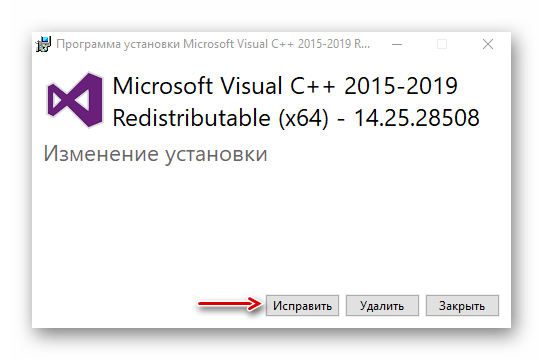
Дополнительно обновите платформу .NET Framework, которая также важна для корректной работы различного ПО. Об этом мы подробно писали в отдельной статье.
Подробнее: Как обновить .NET Framework
Способ 2: Отключение полноэкранной оптимизации
В Windows 10 есть функция «Оптимизация во весь экран». Ее задача – улучшать производительность игр и приложений, которые работают в полноэкранном режиме. По сути, она предоставляет им приоритет на использование ресурсов компьютера. На деле многие пользователи, наоборот, стали замечать снижение FPS в играх, а также появление ряда других проблем. Например, Героям 6 эта функция часто мешает запуститься. В таких случаях ее рекомендуется отключить.
- Открываем папку с установленной игрой, выделяем файл ее запуска и нажимаем «Свойства».
- Открываем вкладку «Совместимость», ставим галочку напротив пункта «Отключить оптимизацию на весь экран», жмем «Применить» и закрываем окно свойств. Теперь пробуем запустить Heroes 6. Изменения будут автоматически применены и к ярлыку на рабочем столе, поэтому создавать новый не нужно.
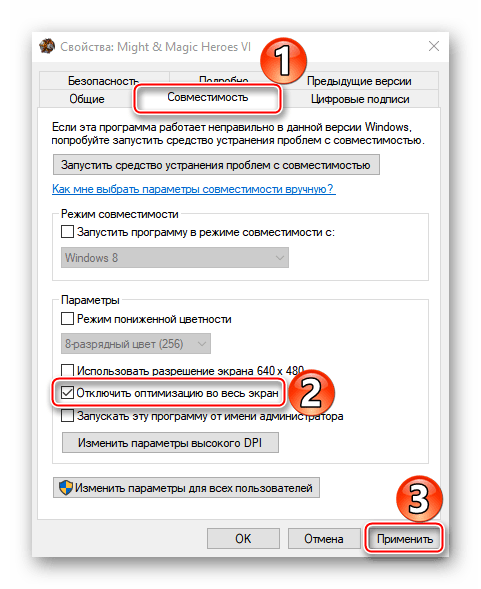
Способ 3: Удаление кодеков
Компания Ubisoft для воспроизведения внутриигровых видеороликов использует свой медиаплеер, который может быть несовместим с некоторыми кодеками на компьютере. Если у вас установлены пакеты сторонних кодеков, например, K-Lite Codec Pack или Media Player Codec Pack, не принадлежащих Виндовс, попробуйте их удалить.
- Сочетанием клавиш Win+I вызываем «Параметры» Windows и открываем раздел «Приложения».
- Находим все сторонние кодеки и удаляем их.
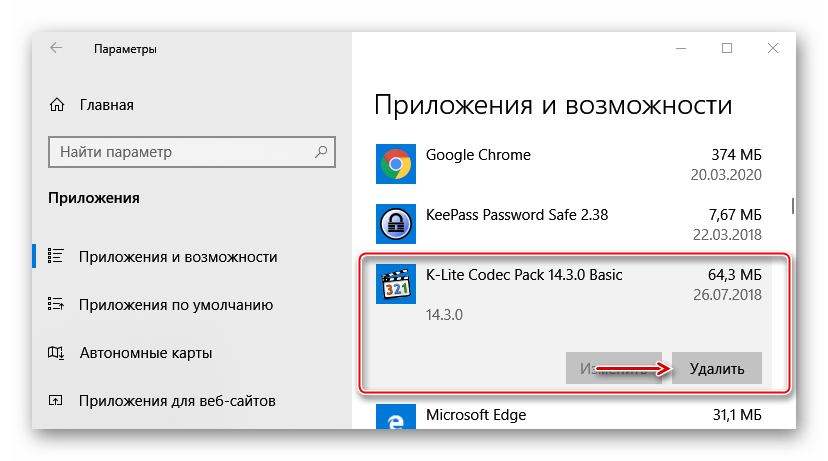
Если на компьютере установлен фильтр DirectShow ReClock или медиакодер для декодирования видеопотока Ffdshow, также удалите его.
Способ 4: Удаление вирусов и отключение антивирусного ПО
Заражение системы вирусом редко обходится без последствий для программного обеспечения, установленного на компьютере. Поэтому если ни один из способов, описанных выше, не помог, просканируйте систему на наличие вредоносного ПО. Используйте для этого все возможные способы – полноценные антивирусы, портативные утилиты, онлайн-сервисы. Более подробная информация об этом есть в других статьях на нашем сайте.
Подробнее:
Как удалить вирус с компьютера
Как проверить систему на вирусы онлайн
В свою очередь антивирусные программы часто блокируют приложения и игры, которые считают потенциальной угрозой. Чтобы проверить эту версию, попробуйте на время отключить их. Если это решит проблему, добавьте исполняемый файл игры в исключения антивируса. Подробные инструкции есть в отдельных статьях на сайте.
Подробнее:
Как отключить брандмауэр Windows 10
Как отключить антивирус
Как добавить программу в список исключений антивируса
Надеемся, наши рекомендации помогли вам запустить Might & Magic Heroes VI на Windows 10. Если же нет, остается переустановить игру. При использовании лицензионной копии, удалите ее вместе с клиентом Uplay, а затем снова установите их и запустите игру через Steam или другой сервис, для которого она была приобретена. В крайнем случае обратитесь в службу поддержки Ubisoft, возможно, там подскажут другие способы решения проблемы.
Глючит или не запускается Might and Magic: Heroes 6? Решение есть! Постоянные лаги и зависания — не проблема! После установки мода Might and Magic: Heroes 6 начала глючить или НПС не реагируют на завершение задания? И на этот вопрос найдется ответ! На этой странице вы сможете найти решение для любых известных проблем с игрой и обсудить их на форуме.
Содержание
- Игра не запускается
- Игра тормозит и лагает
- Проблемы с модами
- Ошибки загрузки/обновления
- Вопросы по прохождению
- Герои магии и меча 6 не запускаются на windows
- Might & Magic: Heroes VI
- Might & Magic: Heroes 6 → Решение проблем
- Решение проблем Might & Magic: Heroes 6
- Решение проблем в Might & Magic: Heroes 6 — не устанавливается? Не запускается? Тормозит? Вылетает? Лагает? Ошибка? Не загружается?
- Что сделать в первую очередь
- Системные требования Might & Magic: Heroes 6
- Файлы, драйверы и библиотеки
- HOMM 6 не скачивается. Долгое скачивание. Решение
- HOMM 6 не устанавливается. Прекращена установка. Решение
- HOMM 6 не запускается. Ошибка при запуске. Решение
- В HOMM 6 черный экран, белый экран, цветной экран. Решение
- Might & Magic: Heroes 6 вылетает. В определенный или случайный момент. Решение
- Might & Magic: Heroes 6 зависает. Картинка застывает. Решение
- Might & Magic: Heroes 6 тормозит. Низкий FPS. Просадки частоты кадров. Решение
- HOMM 6 лагает. Большая задержка при игре. Решение
- В HOMM 6 нет звука. Ничего не слышно. Решение
- В Might & Magic: Heroes 6 не работает управление. HOMM 6 не видит мышь, клавиатуру или геймпад. Решение
- Might & Magic: Heroes 6, скачанная с торрента не работает. Решение
- Might & Magic: Heroes 6 выдает ошибку об отсутствии DLL-файла. Решение
Игра не запускается
Игра вылетает на рабочий стол без ошибок.
О: Скорее всего проблема в поврежденных файлах игры. В подобном случае рекомендуется переустановить игру, предварительно скопировав все сохранения. В случае если игра загружалась из официального магазина за сохранность прогресса можно не переживать.
Might and Magic: Heroes 6 не работает на консоли.
О: Обновите ПО до актуальной версии, а так же проверьте стабильность подключения к интернету. Если полное обновление прошивки консоли и самой игры не решило проблему, то стоит заново загрузить игру, предварительно удалив с диска.
Ошибка 0xc000007b.
О: Есть два пути решения.
Первый — полная переустановка игры. В ряде случаев это устраняет проблему.
Второй состоит из двух этапов:
Ошибка 0xc0000142.
О: Чаще всего данная ошибка возникает из-за наличия кириллицы (русских букв) в одном из путей, по которым игра хранит свои файлы. Это может быть имя пользователя или сама папка в которой находится игра. Решением будет установка игры в другую папку, название которой написано английскими буквами или смена имени пользователя.
Ошибка 0xc0000906.
О: Данная ошибка связана с блокировкой одного или нескольких файлов игры антивирусом или “Защитником Windows”. Для её устранения необходимо добавить всю папку игры в исключени. Для каждого антивируса эта процедура индивидуально и следует обратиться к его справочной системе. Стоит отметить, что вы делаете это на свой страх и риск. Все мы любим репаки, но если вас часто мучает данная ошибка — стоит задуматься о покупке игр. Пусть даже и по скидкам, о которых можно узнать из новостей на нашем сайте.
Отсутствует msvcp 140.dll/msvcp 120.dll/msvcp 110.dll/msvcp 100.dll
О: Ошибка возникает в случае отсутствия на компьютере корректной версии пакета Microsoft Visual C++, в который и входит msvcp 140.dll (и подобные ему). Решением будет установка нужной версии пакета.
После загрузки и установки нового пакета ошибка должна пропасть. Если сообщение об отсутствии msvcp 140.dll (120, 110, 100) сохраняется необходимо сделать следующее:
Ошибка 0xc0000009a/0xc0000009b/0xc0000009f и другие
О: Все ошибки начинающиеся с индекса 0xc0000009 (например 0xc0000009a, где на месте “а” может находиться любая буква или цифра) можно отнести к одному семейству. Подобные ошибки являются следствием проблем с оперативной памятью или файлом подкачки.

Размер файла подкачки должен быть кратен 1024. Объём зависит от свободного места на выбранном локальном диске. Рекомендуем установить его равным объему ОЗУ.
Если ошибка 0xc0000009а сохранилась, необходимо проверить вашу оперативную память. Для этого нужно воспользоваться функциями таких программ как MemTest86, Acronis, Everest.
Игра тормозит и лагает
Скорее всего данная проблема носит аппаратный характер. Проверьте системные требования игры и установите корректные настройки качества графики. Подробнее об оптимизации игры можно почитать на форуме. Также загляните в раздел файлов, где найдутся программы для оптимизации Might and Magic: Heroes 6 для работы на слабых ПК. Ниже рассмотрены исключительные случаи.
Появились тормоза в игре.
О: Проверьте компьютер на вирусы, отключите лишние фоновые процессы и неиспользуемые программы в диспетчере задач. Также стоит проверить состояние жесткого диска с помощью специализированных программ по типу Hard Drive Inspector. Проверьте температуру процессора и видеокарты —возможно пришла пора обслужить ваш компьютер.
Долгие загрузки в игре.
О: Проверьте состояние своего жесткого диска. Рекомендуется удалить лишние моды — они могут сильно влиять на продолжительность загрузок. Проверьте настройки антивируса и обязательно установите в нём “игровой режим” или его аналог.
Might and Magic: Heroes 6 лагает.
О: Причинами периодических тормозов (фризов или лагов) в Might and Magic: Heroes 6 могут быть запущенные в фоновом режиме приложения. Особое внимание следует уделить программам вроде Discord и Skype. Если лаги есть и в других играх, то рекомендуем проверить состояние жесткого диска — скорее всего пришла пора заменить его.
Проблемы с модами
Ошибки загрузки/обновления
Проверьте стабильность подключения к интернету, а также скорость загрузки. При слишком высоком пинге или низкой пропускной способности обновление может выдавать ошибки.
Если магазин или лончер Might and Magic: Heroes 6 не завершает обновления или выдает ошибки, то переустановите саму программу. При этом все скачанные вами игры сохранятся.
Запустите проверку целостности данных игры.
Проверьте наличие свободного места на том диске, на котором установлена игра, а также на диске с операционной системой. И в том и в другом случае должно быть свободно места не меньше, чем занимает игра на текущий момент. В идеале всегда иметь запас около 100Гб.
Проверьте настройки антивируса и “Защитника Windows”, а также разрешения в брандмауэре. Вполне возможно они ограничивают подключение к интернету для ряда приложений. Данную проблему можно решить и полной переустановкой магазина или лончера т.к. большинство из них попросит предоставить доступ к интернету в процессе инсталляции.
О специфических ошибках связанных с последними обновлениями можно узнать на форуме игры.
Вопросы по прохождению
Ответы на все вопросы касающиеся прохождения Might and Magic: Heroes 6 можно найти в соответствующих разделах Wiki, а также на нашем форуме. Не стесняйтесь задавать вопросы и делиться своими советами и решениями.
Источник
Герои магии и меча 6 не запускаются на windows
Might & Magic: Heroes VI
2. Там же создать аккаунт юби под надписью «Create a Uplay Account», если таковой ещё не не имеется.
3. Лаунчер установится (по-умолчанию) в «C:Program FilesUbisoftUbisoft Game Launcher» или в «C:Program Files (x86)UbisoftUbisoft Game Launcher», в зависимости от системы. В пути к лаунчеру не должно быть кириллицы, имейте это в виду, если устанавливаете его куда-то в другое место.
3. В свойствах Uplay.exe (если вин7-8) ставим «запуск от имени администратора». Так же на всякий случай можно это сделать в файлах UbisoftGameLauncher64.exe и UbisoftGameLauncher.exe.
4. В случае ошибок в вин8 так же может помочь установка в свойствах каких-либо из этих файлов (а так же файлов самой игры «Might & Magic Heroes VI.exe» и «Game.exe») режима совместимости с винХР или вин7 (и запуска от имени администратора).
5. Игру скачиваем строго в стиме. В пути к каталогу с самой игрой (и к юплею) не должно быть кириллицы (иначе чревато потерей сохранений).
И игра должна появиться в списке:
7. Часто глючит синхронизация сейвов локальных с сервером (особенно, если много сохранений), так что эту опцию можно отключить в юби-лаунчере (зубчатое колесо справа сверху->General->Enable Cloud Save Synchronization. снимаем галочку).
8. Так же желательно запускать Steam от имени администратора.
9. Если при запуске игры выдаётся сообщение «нет соединения с конфлюксом», то значит юплей либо устаревший, либо криво обновился, либо был установлен при установке героев посредством стима.
Сохраняем куда-нибудь из каталога юплей-лаунчера папку с сейвами «savegames», если есть какие-либо сейвы. Деинсталлируем юплей либо через «установка/удаление программ», либо через uninstall.exe в папке юплея. После чего удаляем всю эту папку «Ubisoft Game Launcher», т.к. при деинсталляции удаляется не всё. Далее качаем лаунчер заново по ссылке из пункта 1. После установки не забываем в свойствах выставить «запуск от админа».
10. Если внезапно игра перестала загружаться, и все вышеперечисленные лекарства не помогают, то попробуйте следующее:
Удалите (переименуйте/переместите) папку игры в документах:
Мои документыMight & Magic Heroes VI
Папка заново создастся и настройки по умолчанию применит.
Может помочь.
11. Если соединение с конфлюксом никак не происходит, и всё вышеописанное не помогает, можно попробовать следующее:
Сначала надо добавить напрямую в хосты следующие адреса:
C:WindowsSystem32driversetc открыть hosts в блокноте и добавить в конец:
87.248.214.183 static3.cdn.Ubi.com
95.140.224.199 static2.cdn.Ubi.com
87.248.214.183 static1.cdn.Ubi.com
сохранить и перезагрузить компьютер.
12. Если при запуске игры только зависший чёрный экран, то есть вероятность, что глючат видеоролики (точнее, встроенный плейер). Попробуйте переместитьпереименовать папку игры «Movie» (она находится в «SteamSteamAppscommonMight and Magic Heroes VIData»). На саму игру это не повлияет. Потом можно вернуть обратно.
13. Если при запуске игры выскакивает ошибка «Failed to load configuration», то нужно открыть файл «hosts» (C:WindowsSystem32driversetc) в блокноте. Там будет что-то вроде:
127.0.0.1 localhost
::1 localhost
Удалите всё, что ниже этих строк (предварительно скопировав куда-нибудь себе на всякий случай), сохраните, перезагрузитесь.
Вот и всё. При запуске из стима автоматически запустится юплей-лаунчер, и игра. При запуске из юплей-лаунчера автоматически запустится стим.
У некоторых при запуске игры выскакивает пару раз подряд некая ошибка с dll. Но далее на игру это никак не влияет.
У кого-то не помогало для запуска вообще ничего, ни переустановка драйверов, ни переустановка игры. И вылечилось переустановкой виндовс, почему-то.
Главная проблема, однако, в том, что юбисофт разделяет ключи от разных верcий игры. Точнее, игра одна, а ключи активации имеют различные версии: версия от Буки для стран СНГ, версия для стима, родная версия от юби, и, может, ещё каких версий наклепали. То есть, если у вас основная игра от Буки, то к ней не подойдёт купленный ключ дополнений стим версии, или купленный в юби-магазине. Так же несовместимы купленные в юби-магазине ключи и ключи стима.
Ключи разных версий игры между собой несовместимы.
1. В самой игре возможны глюки, если железо не самое модное. Это внезапный чёрный экран при просмотре талантов или входа/выхода из битвы. Тут лечится простым снижением каких-либо настроек видео на уровень пониже от максимального (тени/шейдеры/текстуры). Разницы не заметно, а баги пропадут.
Так же есть вероятность при начале миссии, что будет чёрный экран вместо выбора бонусов династии. Курсор видно, музыка играет. Тогда просто надо провести по центру экрана курсором сверху вниз, кликая кнопку мыши. Случайно нажмётся кнопка «ок».
Либо так же при загрузке миссии вместо заставки возможен чёрный экран, но курсор видно, и музыка играет. Тут надо просто дождаться, когда музыка стихнет, и чего-нибудь нажать.
3. На некоторых картах NVidia бывает баг. Всё покрывается каким-то чёрным туманом.
Нашёл на форумах решение. Не проверял, ибо я сижу на Ати-картах. Возможно, может кому-то помочь.
Если что-то не так и как-то по-другому исправляется, пишите в камменты, исправлю.
4.У кого-то игра не реагирует на выставленный в опциях игры в стиме русский язык. Русифицировать можно и по-другому. Игра изначально имеет русскую озвучку и текст, нужно просто ткнуть её носом.
Открываем regedit (windowsregedit.exe либо выполнить->regedit), открываем раздел:
HKEY_LOCAL_MACHINESOFTWAREUbisoftMight & Magic Heroes VI (или HKEY_LOCAL_MACHINESOFTWAREWow6432NodeUbisoftMight & Magic Heroes VI, если и там и там разделы существуют, то изменяем в обоих местах), ищем там параметр «Language». Если такой есть, то меняем там значение на 419 (в 16-ричной системе, оно же 1049 в десятичной). Если такого параметра нет, то создаём его (правой кнопкой мыши в правом окне, «создать»->»параметр DWORD»), имя «Language» и ставим это значение.
При запуске игры всё должно стать по-русски.
5. Жёсткие тормоза при движении мышкой.
Если используется мышь типа Razer, Redragon или подобные геймовые, то в их настройках нужно снизить частоту опроса usb-порта. По ситуации, до 125-250 герц, или до параметра, когда перестаёт лагать.
6. Просто тормоза при движении персонажа или перемещениии по карте.
Возможно, недостаточно места выделено для виртуальной памяти. Необходимо повысить этот объём примерно на равный объём оперативной памяти, если её мало, либо на четверть-половину от памяти, если этой оперативки много.
Так же попробовать добавить игру в исключения в виндовс-дефендер.
7. Любая ошибка при запуске, выдающая сообщение, что что-то связано с libcef.dll.
Лечится удалением и переустановкой юплей-лаунчера, как указано в начале руководства. С обязательным удалением папки лаунчера перед переустановкой (сейвы игр, если есть, желательно куда-нибудь сохранить).
8. Всё так же чёрный экран при запуске, и всё вышеперечисленное не помогло.
Нужно выставить свойствах файла «Might & Magic Heroes VI.exe» (в папке с игрой) на закладке «совместимость» отметить пункт «Отключить оптимизацию на весь экран».
Надеюсь, кому-то помогло.
Герои 6 делала венгерская контора «Black Hole Entertainment».
Из-за косяков с юби контора близилась к развалу, но кое-как всё же доделала игру, выпустила несколько патчей. После чего стала банкротом.
http://www.geekscape.net/black-hole-entertainment-goes-bankrupt-heroes-vi-creators-blame-ubisoft
Затем над последним дополнением «Грани тьмы» работала китайская фирма «Virtuos», которой в 2012 были переданы права на разработку. И которая осенью 2013 объявила о прекращении техподдержки героев и о своём банкротстве.
В общем, баги правиться не будут. Придётся мириться с тем, что имеется, благодаря юбисофту.
1. Если скачали сторонние карты, то кидаем их в этот каталог:
My DocumentsMight & Magic Heroes VIScenario
3. В онлайн режиме (при соединении с конфлюксом) игра хранит сейвы с малоинформативными именами в папке «UbisoftUbisoft Game Launchersavegames 44».
Эти файлы юплей и пытается синхронизировать с облаком.
В оффлайн же режиме, сейвы игра хранит в «Мои документыMight & Magic Heroes VI Save».
Потому игра и не видит разные сейвы в оффлайн и онлайн режимах.
Если же игра не видит сохранения совсем, то, как уже написано выше, проверьте, нет ли в пути к юплею и игре кириллических имён.
Для какой-то игры с подобным косяком я написал простенькую программку, не став искать лёгких путей 🙂
Написана в делфи. Кто сталкивался, сможет сделать так же, либо найдётся какой-нибудь знакомый, кто скомпилирует это.
Источник
Привет, решил немного поиграть в игру, и даже тут столкнулся с проблемой. В общем захотелось мне поиграться в Might & Magic Heroes VI. Установил, запускаю – и ничего не происходит, просто черный экран. При чем диспетчер задач вызывается, но находится на заднем плане. Для того что бы закрыть висящее приложение нужно либо выходить из системы, либо перезагружать компьютер. К счастью, вылечилась проблема очень просто.
Всё это происходило на Windows 10, при чем когда-то давным-давно, так же на 10ке я игру запускал, и она работала нормально. Видимо сломали Героев 6 какие-то обновления, но их мы трогать не будем, т.к. я обнаружил 2 гораздо более простых способа, при помощи которых можно запустить проблемную игрульку.
И так первый способ – идем в свойства ярлыка для запуска игры, переходим во вкладку Совместимость и ставим галку – Отключить оптимизацию во весь экран.
После этого игра нормально запустилась, но если по какой-то причине вам это не помогло, то можете попробовать еще один способ:
Идем в папку – C:Users[ваш_пользователь]DocumentsMight & Magic Heroes VIReloaded
Открываем файл ProfileData, и находим там параметр:
Источник
Might & Magic: Heroes 6 → Решение проблем
Might & Magic: Heroes 6 — продолжение пошаговой стратегии с ролевыми элементами в фэнтезийном сеттинге. События игры разворачиваются за 400 лет до. Подробнее
Решение проблем Might & Magic: Heroes 6
Решение проблем в Might & Magic: Heroes 6 — не устанавливается? Не запускается? Тормозит? Вылетает? Лагает? Ошибка? Не загружается?
К сожалению, в играх бывают изъяны: тормоза, низкий FPS, вылеты, зависания, баги и другие мелкие и не очень ошибки. Нередко проблемы начинаются еще до начала игры, когда она не устанавливается, не загружается или даже не скачивается. Да и сам компьютер иногда чудит, и тогда в HOMM 6 вместо картинки черный экран, не работает управление, не слышно звук или что-нибудь еще.
Что сделать в первую очередь
Системные требования Might & Magic: Heroes 6
Второе, что стоит сделать при возникновении каких-либо проблем с HOMM 6, это свериться с системными требованиями. По-хорошему делать это нужно еще до покупки, чтобы не пожалеть о потраченных деньгах.
Минимальные системные требования Might & Magic: Heroes 6:
Windows XP, Windows Vista, Windows 7 (all 32, Процессор: Intel Pentium Core 2 Duo E4400, 1 GB ОЗУ, 8 GB HDD, Совместимая с DirectX 9.0c Видеопамять: 512 MB
Каждому геймеру следует хотя бы немного разбираться в комплектующих, знать, зачем нужна видеокарта, процессор и другие штуки в системном блоке.
Файлы, драйверы и библиотеки
Практически каждое устройство в компьютере требует набор специального программного обеспечения. Это драйверы, библиотеки и прочие файлы, которые обеспечивают правильную работу компьютера.
Начать стоит с драйверов для видеокарты. Современные графические карты производятся только двумя крупными компаниями — Nvidia и AMD. Выяснив, продукт какой из них крутит кулерами в системном блоке, отправляемся на официальный сайт и загружаем пакет свежих драйверов:
Обязательным условием для успешного функционирования HOMM 6 является наличие самых свежих драйверов для всех устройств в системе. Скачайте утилиту Driver Updater, чтобы легко и быстро загрузить последние версии драйверов и установить их одним щелчком мыши:
Фоновые процессы всегда влияют на производительность. Вы можете существенно увеличить FPS, очистив ваш ПК от мусорных файлов и включив специальный игровой режим с помощью программы Advanced System Optimizer
HOMM 6 не скачивается. Долгое скачивание. Решение
Скорость лично вашего интернет-канала не является единственно определяющей скорость загрузки. Если раздающий сервер работает на скорости, скажем, 5 Мб в секунду, то ваши 100 Мб делу не помогут.
Если Might & Magic: Heroes 6 совсем не скачивается, то это может происходить сразу по куче причин: неправильно настроен роутер, проблемы на стороне провайдера, кот погрыз кабель или, в конце-концов, упавший сервер на стороне сервиса, откуда скачивается игра.
HOMM 6 не устанавливается. Прекращена установка. Решение
Перед тем, как начать установку Might & Magic: Heroes 6, нужно еще раз обязательно проверить, какой объем она занимает на диске. Если же проблема с наличием свободного места на диске исключена, то следует провести диагностику диска. Возможно, в нем уже накопилось много «битых» секторов, и он банально неисправен?
В Windows есть стандартные средства проверки состояния HDD- и SSD-накопителей, но лучше всего воспользоваться специализированными программами.
Но нельзя также исключать и вероятность того, что из-за обрыва соединения загрузка прошла неудачно, такое тоже бывает. А если устанавливаете Might & Magic: Heroes 6 с диска, то стоит поглядеть, нет ли на носителе царапин и чужеродных веществ!
HOMM 6 не запускается. Ошибка при запуске. Решение
Might & Magic: Heroes 6 установилась, но попросту отказывается работать. Как быть?
Выдает ли Might & Magic: Heroes 6 какую-нибудь ошибку после вылета? Если да, то какой у нее текст? Возможно, она не поддерживает вашу видеокарту или какое-то другое оборудование? Или ей не хватает оперативной памяти?
Помните, что разработчики сами заинтересованы в том, чтобы встроить в игры систему описания ошибки при сбое. Им это нужно, чтобы понять, почему их проект не запускается при тестировании.
Обязательно запишите текст ошибки. Если вы не владеете иностранным языком, то обратитесь на официальный форум разработчиков HOMM 6. Также будет полезно заглянуть в крупные игровые сообщества и, конечно, в наш FAQ.
Если Might & Magic: Heroes 6 не запускается, мы рекомендуем вам попробовать отключить ваш антивирус или поставить игру в исключения антивируса, а также еще раз проверить соответствие системным требованиям и если что-то из вашей сборки не соответствует, то по возможности улучшить свой ПК, докупив более мощные комплектующие.
В HOMM 6 черный экран, белый экран, цветной экран. Решение
Проблемы с экранами разных цветов можно условно разделить на 2 категории.
Во-первых, они часто связаны с использованием сразу двух видеокарт. Например, если ваша материнская плата имеет встроенную видеокарту, но играете вы на дискретной, то Might & Magic: Heroes 6 может в первый раз запускаться на встроенной, при этом самой игры вы не увидите, ведь монитор подключен к дискретной видеокарте.
Во-вторых, цветные экраны бывают при проблемах с выводом изображения на экран. Это может происходить по разным причинам. Например, HOMM 6 не может наладить работу через устаревший драйвер или не поддерживает видеокарту. Также черный/белый экран может выводиться при работе на разрешениях, которые не поддерживаются игрой.
Might & Magic: Heroes 6 вылетает. В определенный или случайный момент. Решение
Играете вы себе, играете и тут — бац! — все гаснет, и вот уже перед вами рабочий стол без какого-либо намека на игру. Почему так происходит? Для решения проблемы стоит попробовать разобраться, какой характер имеет проблема.
Если вылет происходит в случайный момент времени без какой-то закономерности, то с вероятностью в 99% можно сказать, что это ошибка самой игры. В таком случае исправить что-то очень трудно, и лучше всего просто отложить Might & Magic: Heroes 6 в сторону и дождаться патча.
Однако если вы точно знаете, в какие моменты происходит вылет, то можно и продолжить игру, избегая ситуаций, которые провоцируют сбой.
Однако если вы точно знаете, в какие моменты происходит вылет, то можно и продолжить игру, избегая ситуаций, которые провоцируют сбой. Кроме того, можно скачать сохранение HOMM 6 в нашем файловом архиве и обойти место вылета.
Might & Magic: Heroes 6 зависает. Картинка застывает. Решение
Ситуация примерно такая же, как и с вылетами: многие зависания напрямую связаны с самой игрой, а вернее с ошибкой разработчика при ее создании. Впрочем, нередко застывшая картинка может стать отправной точкой для расследования плачевного состояния видеокарты или процессора.Так что если картинка в Might & Magic: Heroes 6 застывает, то воспользуйтесь программами для вывода статистики по загрузке комплектующих. Быть может, ваша видеокарта уже давно исчерпала свой рабочий ресурс или процессор греется до опасных температур?Проверить загрузку и температуры для видеокарты и процессоров проще всего в программе MSI Afterburner. При желании можно даже выводить эти и многие другие параметры поверх картинки HOMM 6.Какие температуры опасны? Процессоры и видеокарты имеют разные рабочие температуры. У видеокарт они обычно составляют 60-80 градусов по Цельсию. У процессоров немного ниже — 40-70 градусов. Если температура процессора выше, то следует проверить состояние термопасты. Возможно, она уже высохла и требует замены.Если греется видеокарта, то стоит воспользоваться драйвером или официальной утилитой от производителя. Нужно увеличить количество оборотов кулеров и проверить, снизится ли рабочая температура.
Might & Magic: Heroes 6 тормозит. Низкий FPS. Просадки частоты кадров. Решение
Один из них — специальная программа под названием Advanced System Optimizer. Она сделана специально для тех, кто не хочет вручную вычищать компьютер от разных временных файлов, удалять ненужные записи реестра и редактировать список автозагрузки. Advanced System Optimizer сама сделает это, а также проанализирует компьютер, чтобы выявить, как можно улучшить производительность в приложениях и играх.
Скачать Advanced System Optimizer
HOMM 6 лагает. Большая задержка при игре. Решение
Многие путают «тормоза» с «лагами», но эти проблемы имеют совершенно разные причины. Might & Magic: Heroes 6 тормозит, когда снижается частота кадров, с которой картинка выводится на монитор, и лагает, когда задержка при обращении к серверу или любому другому хосту слишком высокая.
Именно поэтому «лаги» могут быть только в сетевых играх. Причины разные: плохой сетевой код, физическая удаленность от серверов, загруженность сети, неправильно настроенный роутер, низкая скорость интернет-соединения.
Впрочем, последнее бывает реже всего. В онлайн-играх общение клиента и сервера происходит путем обмена относительно короткими сообщениями, поэтому даже 10 Мб в секунду должно хватить за глаза.
В HOMM 6 нет звука. Ничего не слышно. Решение
Might & Magic: Heroes 6 работает, но почему-то не звучит — это еще одна проблема, с которой сталкиваются геймеры. Конечно, можно играть и так, но все-таки лучше разобраться, в чем дело.
Сначала нужно определить масштаб проблемы. Где именно нет звука — только в игре или вообще на компьютере? Если только в игре, то, возможно, это обусловлено тем, что звуковая карта очень старая и не поддерживает DirectX.
Если же звука нет вообще, то дело однозначно в настройке компьютера. Возможно, неправильно установлены драйвера звуковой карты, а может быть звука нет из-за какой-то специфической ошибки нашей любимой ОС Windows.
В Might & Magic: Heroes 6 не работает управление. HOMM 6 не видит мышь, клавиатуру или геймпад. Решение
Как играть, если невозможно управлять процессом? Проблемы поддержки специфических устройств тут неуместны, ведь речь идет о привычных девайсах — клавиатуре, мыши и контроллере.Таким образом, ошибки в самой игре практически исключены, почти всегда проблема на стороне пользователя. Решить ее можно по-разному, но, так или иначе, придется обращаться к драйверу. Обычно при подключении нового устройства операционная система сразу же пытается задействовать один из стандартных драйверов, но некоторые модели клавиатур, мышей и геймпадов несовместимы с ними.Таким образом, нужно узнать точную модель устройства и постараться найти именно ее драйвер. Часто с устройствами от известных геймерских брендов идут собственные комплекты ПО, так как стандартный драйвер Windows банально не может обеспечить правильную работу всех функций того или иного устройства.Если искать драйверы для всех устройств по отдельности не хочется, то можно воспользоваться программой Driver Updater. Она предназначена для автоматического поиска драйверов, так что нужно будет только дождаться результатов сканирования и загрузить нужные драйвера в интерфейсе программы.Нередко тормоза в HOMM 6 могут быть вызваны вирусами. В таком случае нет разницы, насколько мощная видеокарта стоит в системном блоке. Проверить компьютер и отчистить его от вирусов и другого нежелательного ПО можно с помощью специальных программ. Например NOD32. Антивирус зарекомендовал себя с наилучшей стороны и получили одобрение миллионов пользователей по всему миру. ZoneAlarm подходит как для личного использования, так и для малого бизнеса, способен защитить компьютер с операционной системой Windows 10, Windows 8, Windows 7, Windows Vista и Windows XP от любых атак: фишинговых, вирусов, вредоносных программ, шпионских программ и других кибер угроз. Новым пользователям предоставляется 30-дневный бесплатный период.Nod32 — анитивирус от компании ESET, которая была удостоена многих наград за вклад в развитие безопасности. На сайте разработчика доступны версии анивирусных программ как для ПК, так и для мобильных устройств, предоставляется 30-дневная пробная версия. Есть специальные условия для бизнеса.
Might & Magic: Heroes 6, скачанная с торрента не работает. Решение
Если дистрибутив игры был загружен через торрент, то никаких гарантий работы быть в принципе не может. Торренты и репаки практически никогда не обновляются через официальные приложения и не работают по сети, потому что по ходу взлома хакеры вырезают из игр все сетевые функции, которые часто используются для проверки лицензии.
Такие версии игр использовать не просто неудобно, а даже опасно, ведь очень часто в них изменены многие файлы. Например, для обхода защиты пираты модифицируют EXE-файл. При этом никто не знает, что они еще с ним делают. Быть может, они встраивают само-исполняющееся программное обеспечение. Например, майнер, который при первом запуске игры встроится в систему и будет использовать ее ресурсы для обеспечения благосостояния хакеров. Или вирус, дающий доступ к компьютеру третьим лицам. Тут никаких гарантий нет и быть не может.К тому же использование пиратских версий — это, по мнению нашего издания, воровство. Разработчики потратили много времени на создание игры, вкладывали свои собственные средства в надежде на то, что их детище окупится. А каждый труд должен быть оплачен.Поэтому при возникновении каких-либо проблем с играми, скачанными с торрентов или же взломанных с помощью тех или иных средств, следует сразу же удалить «пиратку», почистить компьютер при помощи антивируса и приобрести лицензионную копию игры. Это не только убережет от сомнительного ПО, но и позволит скачивать обновления для игры и получать официальную поддержку от ее создателей.
Might & Magic: Heroes 6 выдает ошибку об отсутствии DLL-файла. Решение
Как правило, проблемы, связанные с отсутствием DLL-библиотек, возникают при запуске Might & Magic: Heroes 6, однако иногда игра может обращаться к определенным DLL в процессе и, не найдя их, вылетать самым наглым образом.
Чтобы исправить эту ошибку, нужно найти необходимую библиотеку DLL и установить ее в систему. Проще всего сделать это с помощью программы DLL-fixer, которая сканирует систему и помогает быстро найти недостающие библиотеки.
Если ваша проблема оказалась более специфической или же способ, изложенный в данной статье, не помог, то вы можете спросить у других пользователей в нашей рубрике «Вопросы и ответы». Они оперативно помогут вам!
Источник
Устранение проблем с запуском игры Heroes VI в Windows 10
Способ 1: Обновление драйверов и компонентов системы
Обновите систему, ведь апдейты – это не только новые функции, возможности и улучшения, но и исправления, которые могут устранить многие конфликты между Виндовс и установленном на компьютере программным обеспечением. О способах обновления «десятки» мы подробно писали в отдельной статье.
Обновление видеодрайверов – универсальный способ устранения неполадок с играми. Конечно, Might & Magic Heroes VI – старый проект и там нет технологий, которые используются в современных играх, поэтому ей вряд ли потребуются самые последние драйверы. Но если они давно не обновлялись, самое время это сделать. Загрузите ПО с официального сайта производителя видеокарты, в крайнем случае используйте для этого специальные приложения. О том, как обновить видеодрайверы, мы писали в отдельной статье.
Обновите набор компонентов Microsoft Visual C++. Эта технология используется при разработке большинства игр и программ, поэтому без нее они работать не будут. По этой же причине, чтобы избежать проблем с запуском, разработчики обычно включают в установщик игры нужный пакет библиотек. Но если этот пункт был пропущен или компоненты установлены с ошибкой, можно установить их отдельно или исправить проблемные.
- Заходим на официальную страницу загрузки распространяемых пакетов MSVC. Их там будет несколько. Устанавливаем каждый по очереди, включая пакет обновлений 2010. Если ПК работает на 64-разрядной системе, загружаем оба варианта (x64 и x86), так как любой из них может использовать установленное ПО.
Запускаем скачанный файл. При отсутствии этого пакета MSVC на компьютере будет предложено его установить.
Если он уже установлен, жмем «Исправить». Возможно, текущая версия работает с ошибками, что и вызывает проблемы.
Дополнительно обновите платформу .NET Framework, которая также важна для корректной работы различного ПО. Об этом мы подробно писали в отдельной статье.
Способ 2: Отключение полноэкранной оптимизации
В Windows 10 есть функция «Оптимизация во весь экран». Ее задача – улучшать производительность игр и приложений, которые работают в полноэкранном режиме. По сути, она предоставляет им приоритет на использование ресурсов компьютера. На деле многие пользователи, наоборот, стали замечать снижение FPS в играх, а также появление ряда других проблем. Например, Героям 6 эта функция часто мешает запуститься. В таких случаях ее рекомендуется отключить.
- Открываем папку с установленной игрой, выделяем файл ее запуска и нажимаем «Свойства».
Открываем вкладку «Совместимость», ставим галочку напротив пункта «Отключить оптимизацию на весь экран», жмем «Применить» и закрываем окно свойств. Теперь пробуем запустить Heroes 6. Изменения будут автоматически применены и к ярлыку на рабочем столе, поэтому создавать новый не нужно.
Способ 3: Удаление кодеков
Компания Ubisoft для воспроизведения внутриигровых видеороликов использует свой медиаплеер, который может быть несовместим с некоторыми кодеками на компьютере. Если у вас установлены пакеты сторонних кодеков, например, K-Lite Codec Pack или Media Player Codec Pack, не принадлежащих Виндовс, попробуйте их удалить.
- Сочетанием клавиш Win+I вызываем «Параметры» Windows и открываем раздел «Приложения».
Находим все сторонние кодеки и удаляем их.
Если на компьютере установлен фильтр DirectShow ReClock или медиакодер для декодирования видеопотока Ffdshow, также удалите его.
Способ 4: Удаление вирусов и отключение антивирусного ПО
Заражение системы вирусом редко обходится без последствий для программного обеспечения, установленного на компьютере. Поэтому если ни один из способов, описанных выше, не помог, просканируйте систему на наличие вредоносного ПО. Используйте для этого все возможные способы – полноценные антивирусы, портативные утилиты, онлайн-сервисы. Более подробная информация об этом есть в других статьях на нашем сайте.
В свою очередь антивирусные программы часто блокируют приложения и игры, которые считают потенциальной угрозой. Чтобы проверить эту версию, попробуйте на время отключить их. Если это решит проблему, добавьте исполняемый файл игры в исключения антивируса. Подробные инструкции есть в отдельных статьях на сайте.
Надеемся, наши рекомендации помогли вам запустить Might & Magic Heroes VI на Windows 10. Если же нет, остается переустановить игру. При использовании лицензионной копии, удалите ее вместе с клиентом Uplay, а затем снова установите их и запустите игру через Steam или другой сервис, для которого она была приобретена. В крайнем случае обратитесь в службу поддержки Ubisoft, возможно, там подскажут другие способы решения проблемы.
Источник
Ubiorbitapi_r2_loader.dll — исправляем ошибки запуска
Скачайте библиотеку ubiorbitapi_r2_loader.dll и решите проблемы и ошибки, возникшие во время запуска таких игр, как Far Cry 3.
Зачем нужен файл
Фанаты игр от Ubisoft Entertainment не раз сталкивались с проблемами запуска и постоянными сбоями сервиса Uplay. Статья подробно описывает решение проблем и ошибок, вызванных динамически подключаемой библиотекой ubiorbitapi_r2_loader.dll.
Ubiorbitapi_r2_loader.dll устанавливается в систему вместе с играми от Ubisoft и связан с работой программы Ubisoft game launcher, отвечающей за контроль лицензий и DRM, то есть защищает релизы от пиратства. Far Cry 3, Heroes 6, Assasin’s Creed 2 и Assasin’s Creed 3, Driver: San Francisco — чаще всего вызывают проблемы с запуском.
Far Cry 3
Heroes 6
Assassin’s Creed 2
При проблемах запуска на экран выводится сообщение с ошибкой об отсутствии ubiorbitapi_r2_loader.dll на компьютере, а переустановка игры и связанных приложений не помогает, решение проблемы найдется в статье. Если на компьютер не установлено сопутствующее программное обеспечение, перейдите по ссылке и установите Ubisoft Game Launcher.
Антивирусы и карантин
Первым делом нужно проверить карантин используемого в системе антивируса, вне зависимости установлена лицензионная версия игры или пиратская. Многие антивирусы считают поведение ДЛЛ подозрительным, так как файл отвечает за защиту DRM и закодирован схожим с вредоносными программами образом. Скачайте ubiorbitapi_r2_loader.dll без вирусов, нажав на кнопку вверху или внизу статьи.
Внимание!
Популярные антивирусы блокируют подозрительное поведение, поэтому часто проблема решается добавлением библиотеки в исключения защитного программного обеспечения. Если карантин пуст, убедитесь, что антивирус выключен, перед тем как приступить к дальнейшим действиям, дабы избежать удаления ubiorbitapi_r2_loader.dll, блокировки или помещения в карантин во время установки.
При использовании нелицензионной копии, велика вероятность, что библиотека является частью кряка и придется использовать файл ДЛЛ из сборки релиза либо переустанавливать игру полностью с выключенным антивирусом.
Куда кидать файл и исправить ошибку
Библиотека универсальна, и подходит для любой версии ОС от Xp до Windows 10, а также для любой игры будь это Герои 6 или Ассасин Крид 3.
- Скачайте ubiorbitapi_r2_loader.dll, нажав кнопку вверху или внизу статьи.
- Извлеките содержимое zip архива и скопируйте его в папку с игрой.
- Следующим шагом нужно установить ДЛЛ в операционную систему, скопируйте библиотеку в системную папку Windows.
Важно!
В разных играх файл нужно помещать в разные папки, например, для Far Cry 3 ДЛЛ копируется не в корневую папку, а в папку bin. Также нужно добавить следующие свойства к ярлыку запуска Фар край -offline -language russian. Для другой игры, скопируйте ДЛЛ в директорию, где находится исполняемый файл с расширением .exe.
Пользователям 32-разрядных систем, требуется скопировать ДЛЛ в директорию со следующим назначением:
C:WindowsSystem32
Для пользователей 64-битных ОС адрес директории будет:
C:WindowsSysWOW64
Узнайте разрядность используемой ОС, щелкнув правой кнопкой мыши по ярлыку «Мой компьютер» на рабочем столе, и откройте свойства.
Для подавляющего большинства случаев возникновения ошибок, проделанных действий достаточно, осталось перезагрузить компьютер.
Регистрация библиотеки в системе
Если после проделанных манипуляций при запуске игры по-прежнему вылетает ошибка, попробуйте зарегистрировать Ubiorbitapi_r2_loader.dll вручную.
- Открыв «Пуск», наберите в поле поиска «Выполнить» или зайдите «Все программы», затем «Стандартные».
- В поле «Открыть», введите cmd или cmd.exe и нажмите Enter.
- Когда откроется интерпретатор командной строки, наберите: regsvr32 uplay_r1_loader64.dll и нажмите Enter.
Источник
Не загружаются Heroes 6 на Windows 10? Есть решение.

Если у Вас после обновления Windows 10 (лето-осень 2018) шестая часть Героев стала вываливаться в черный экран, который не снять ни диспетчером задач, ни любыми другими способами (разве что, кроме перезагрузки), то вот какой способ помог мне.
Это, при условии, что Вы еще полны решимости запустить эту часть Игры, разумеется.
Итак — правый клик мыши по ярлыку Игры. Далее строка меню «Свойства». Далее вкладка «Совместимость». Далее ставим галочку в клеточке «Отключить оптимизацию во весь экран». Применяем и все – должно заработать.
«Совместимость с Windows 8» или «Запуск с правами администратора» — опционально, т.е. не обязательно.







Хм.
Никто не играет в Герои 6
Рецепт лечения нашел в сети, на ресурсе, который не связан со вселенной Меча и Магии. А по хорошему должен был бы найти здесь. Надеюсь, что следующий Игрок, который столкнется с этой проблемой, теперь получит помощь у нас.
Источник